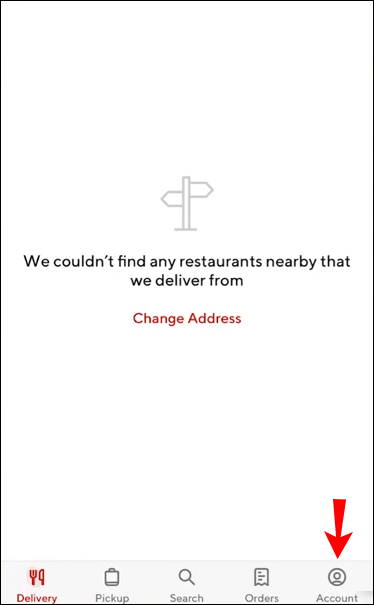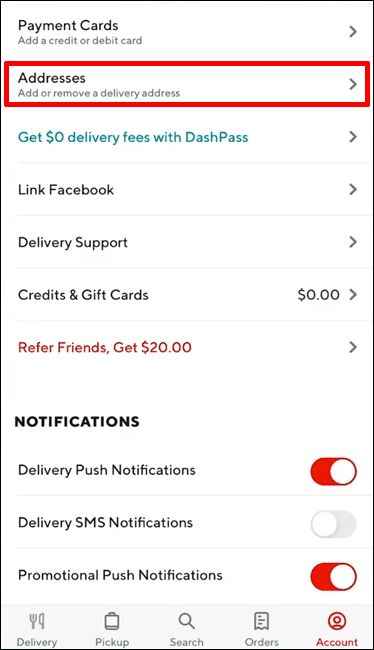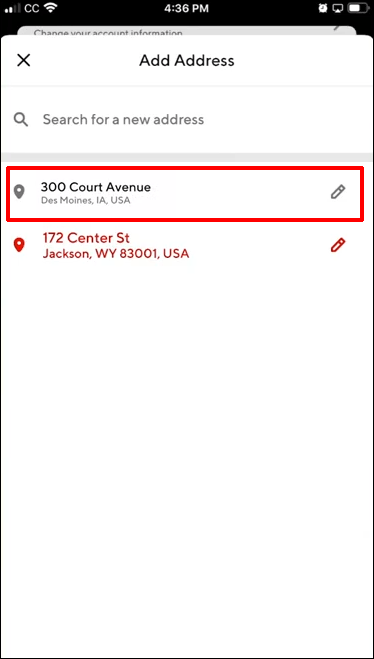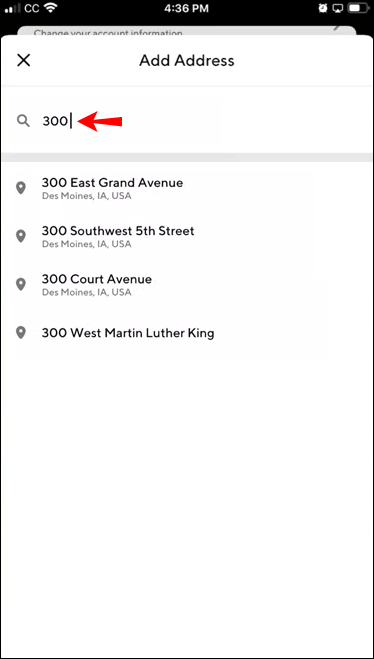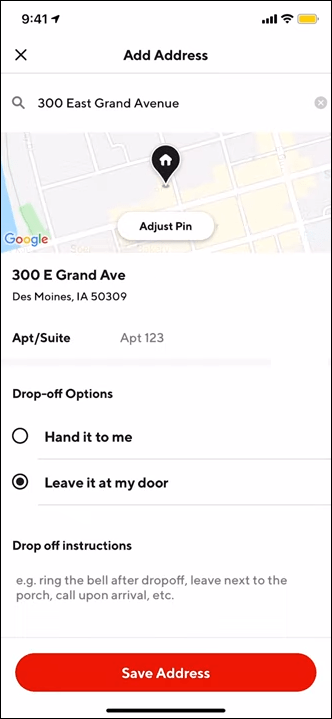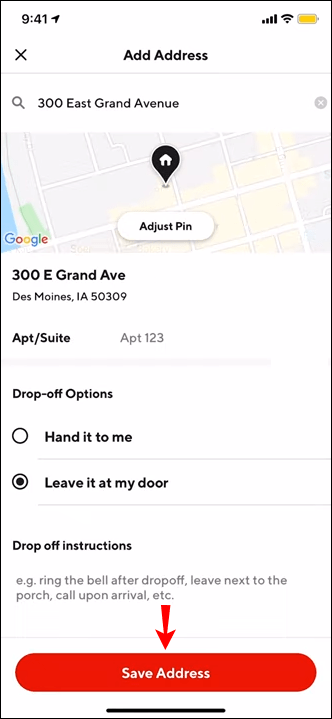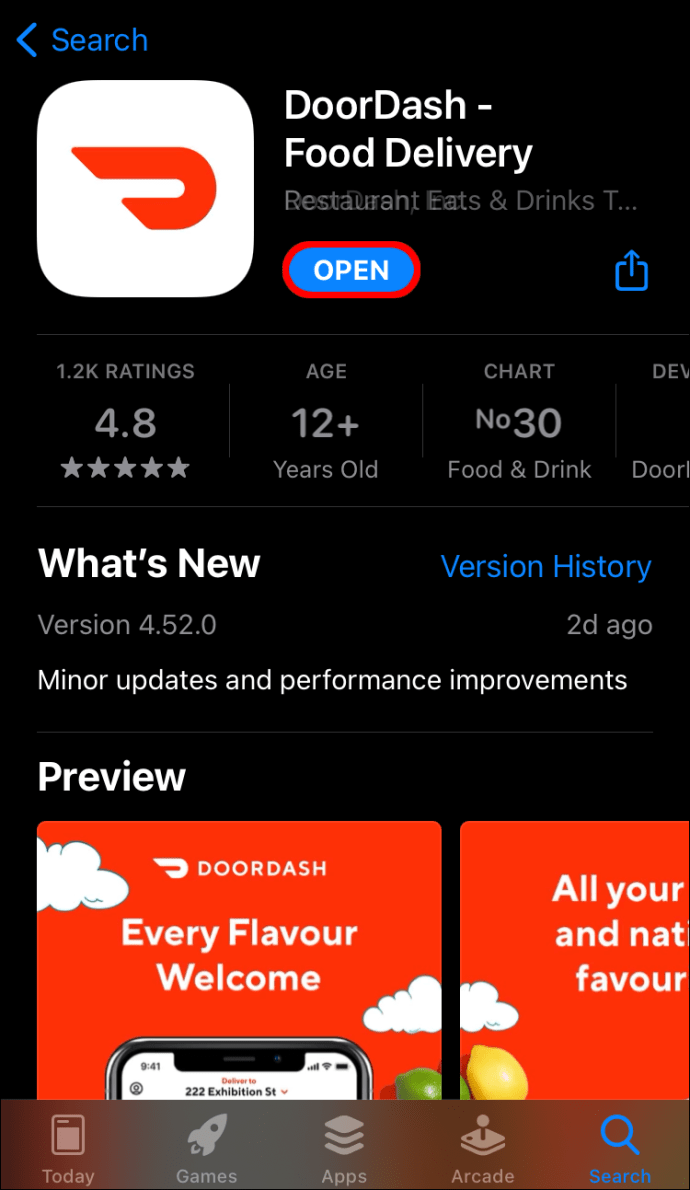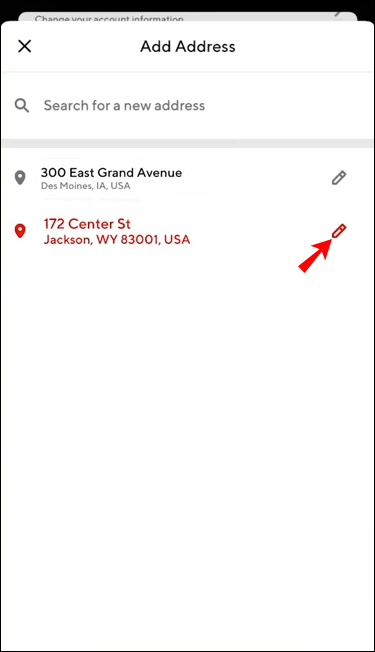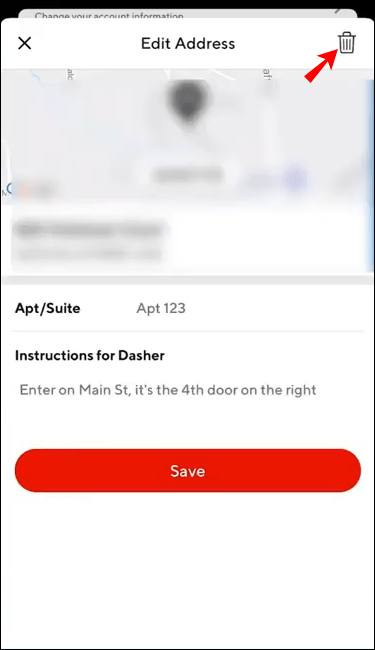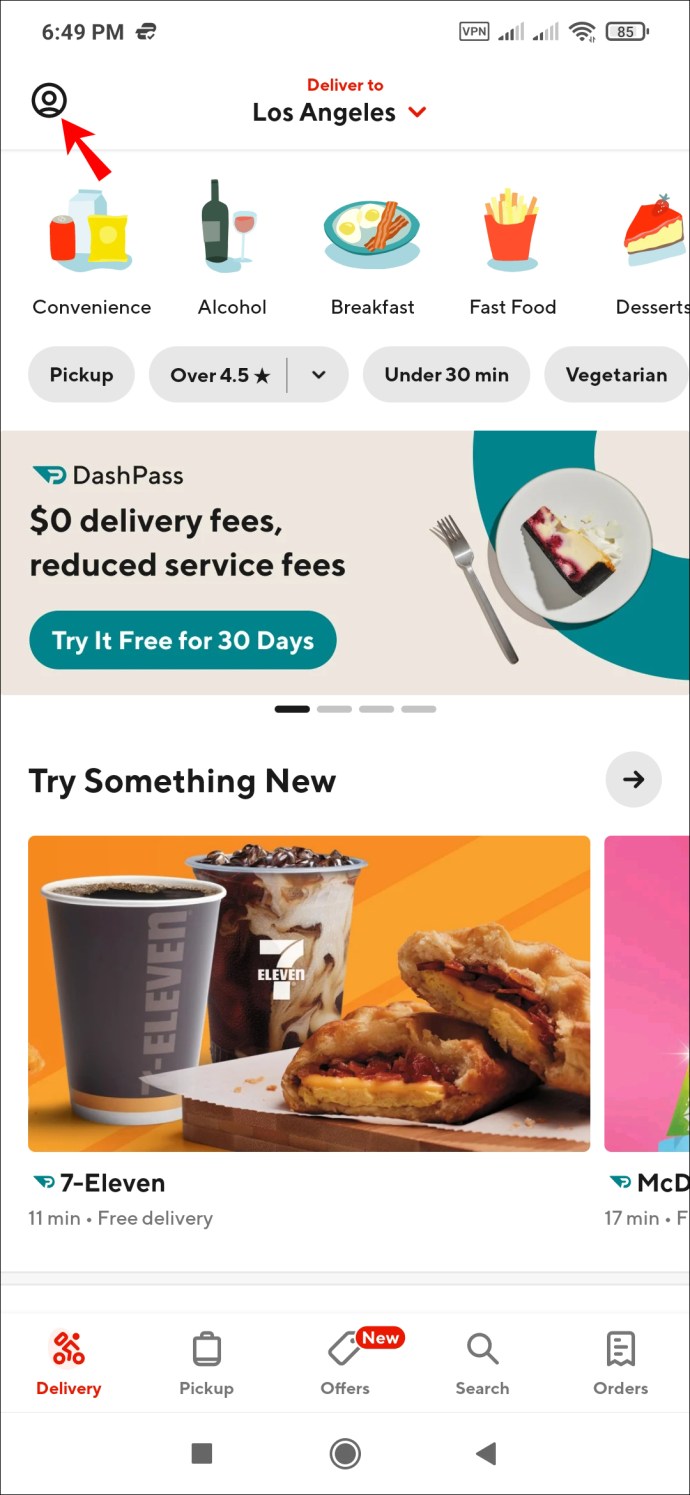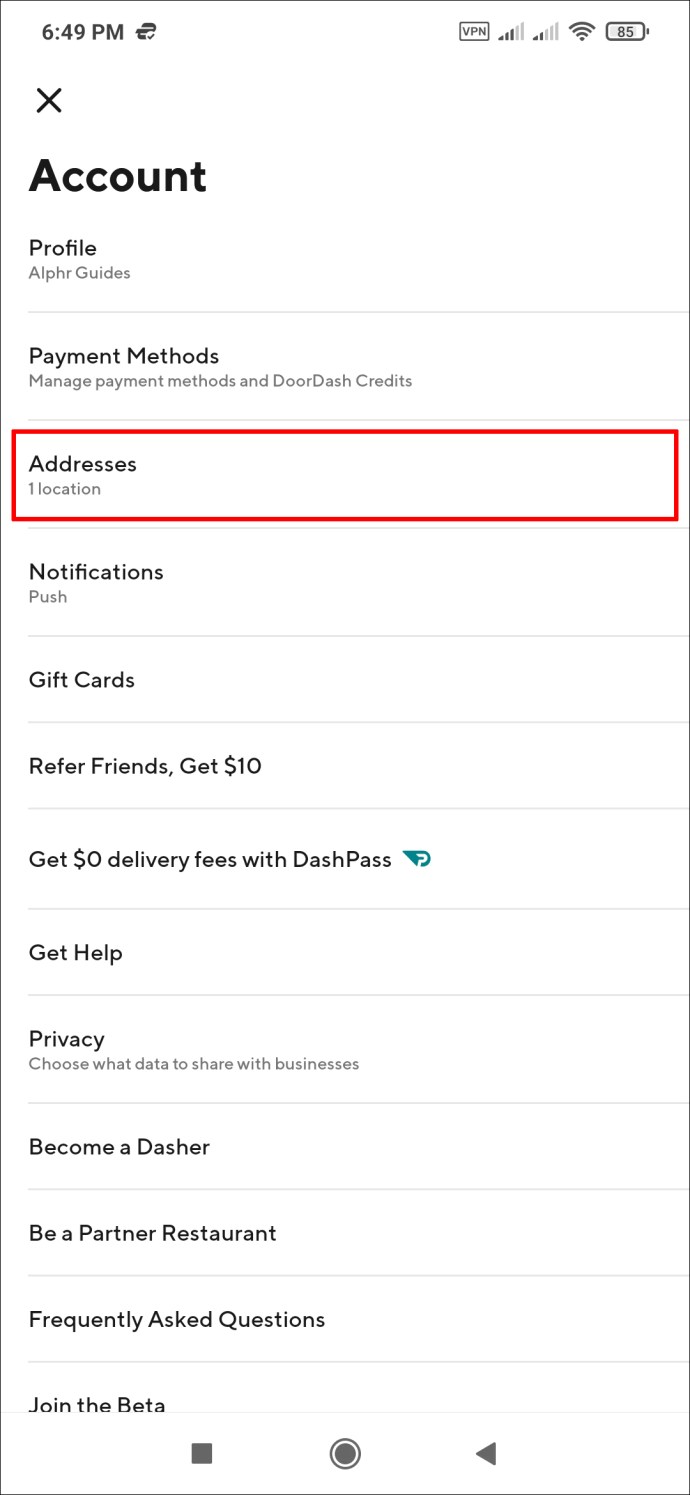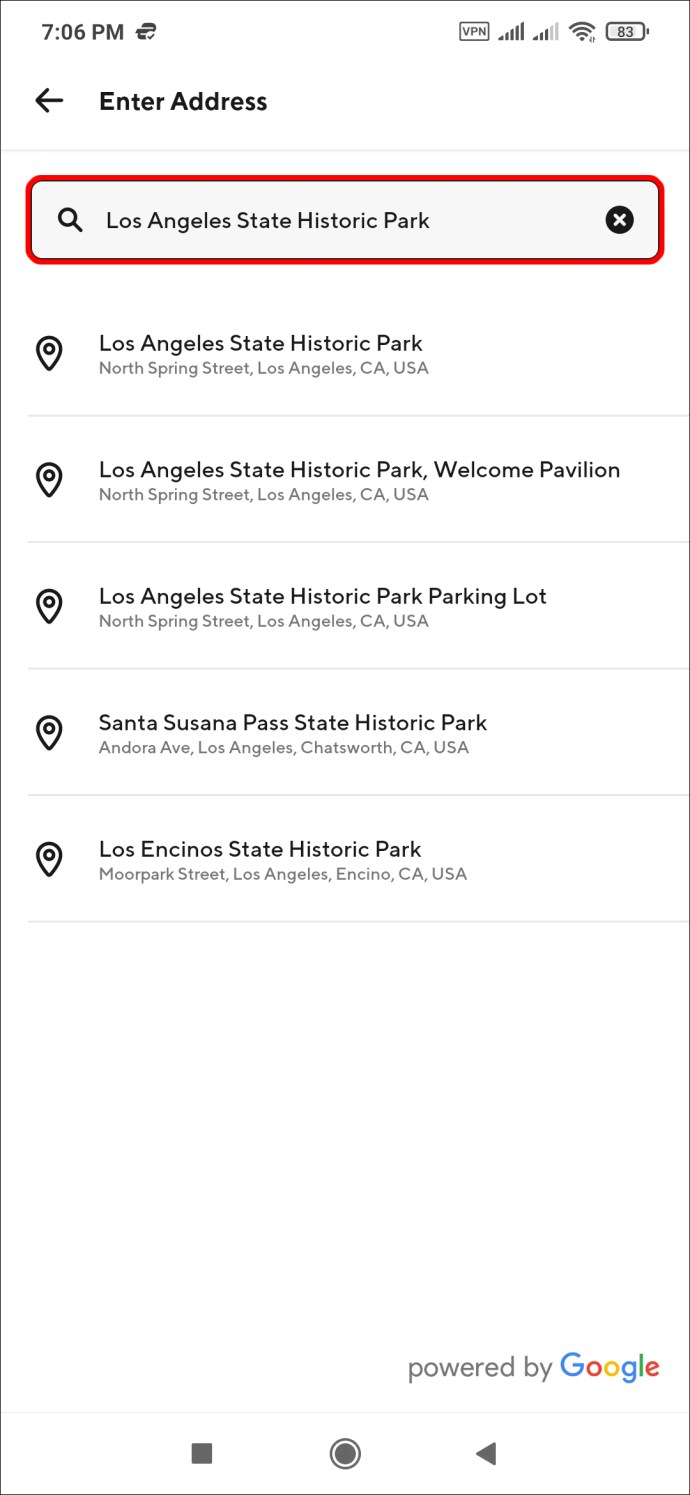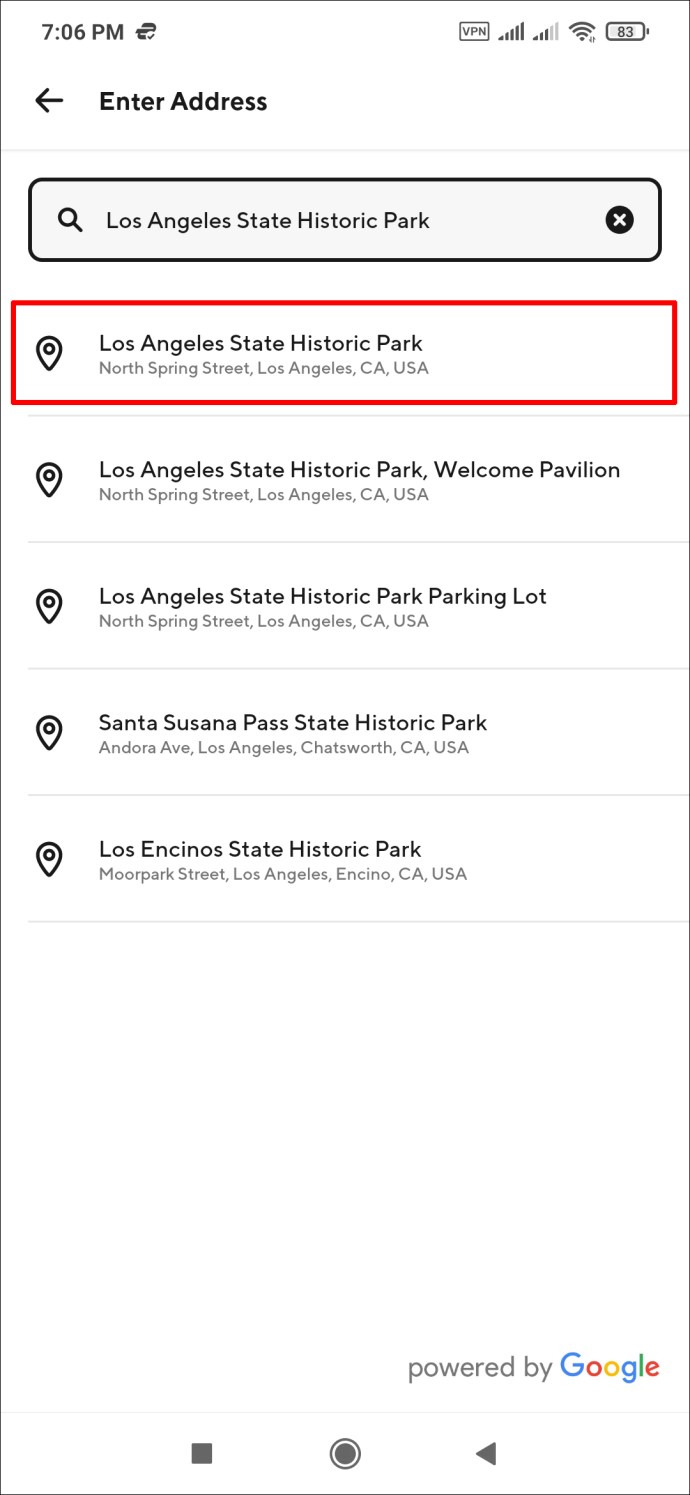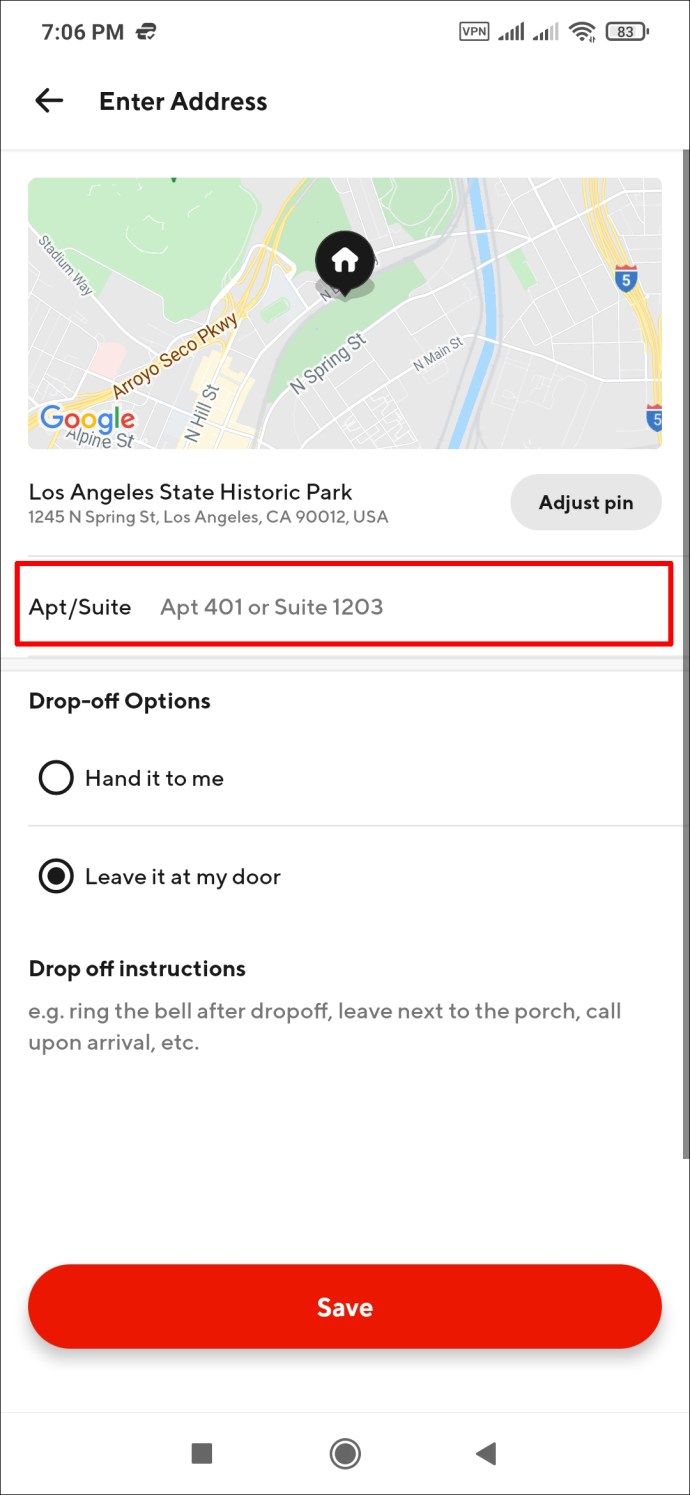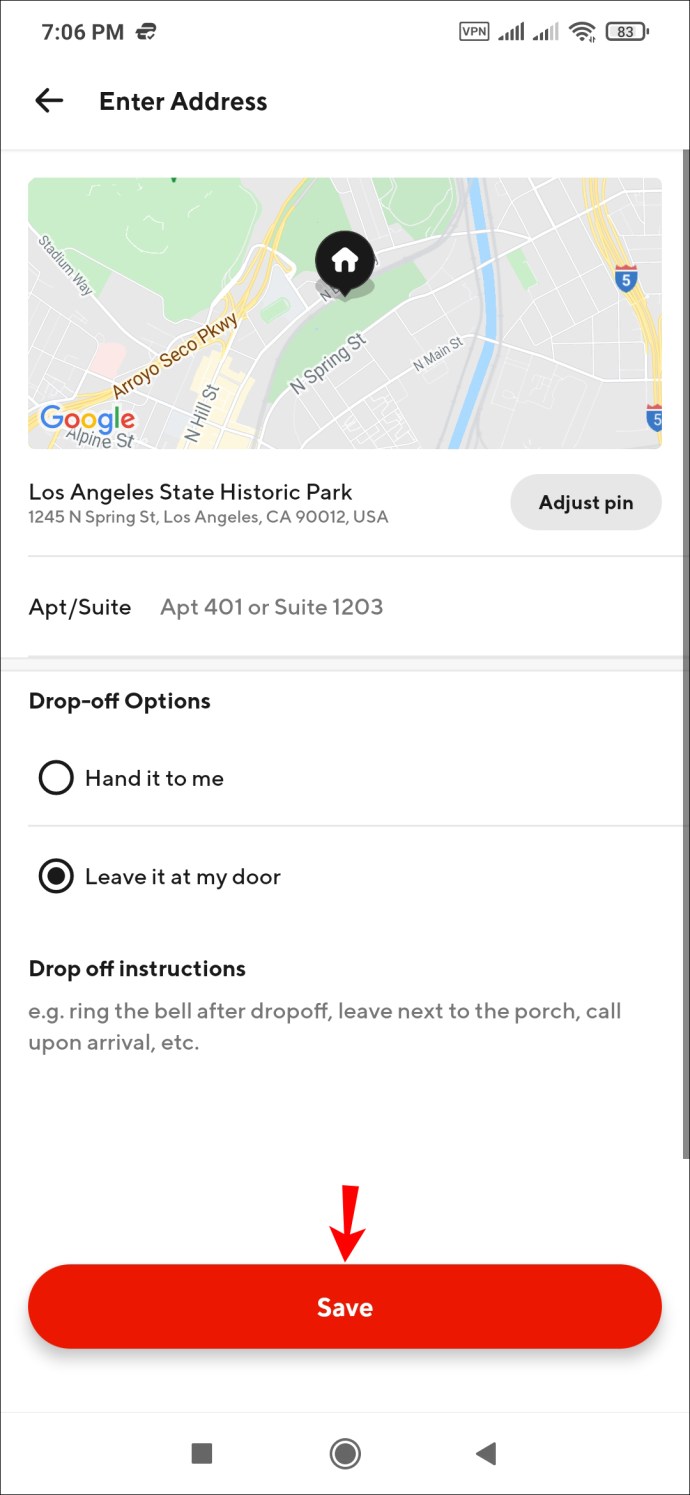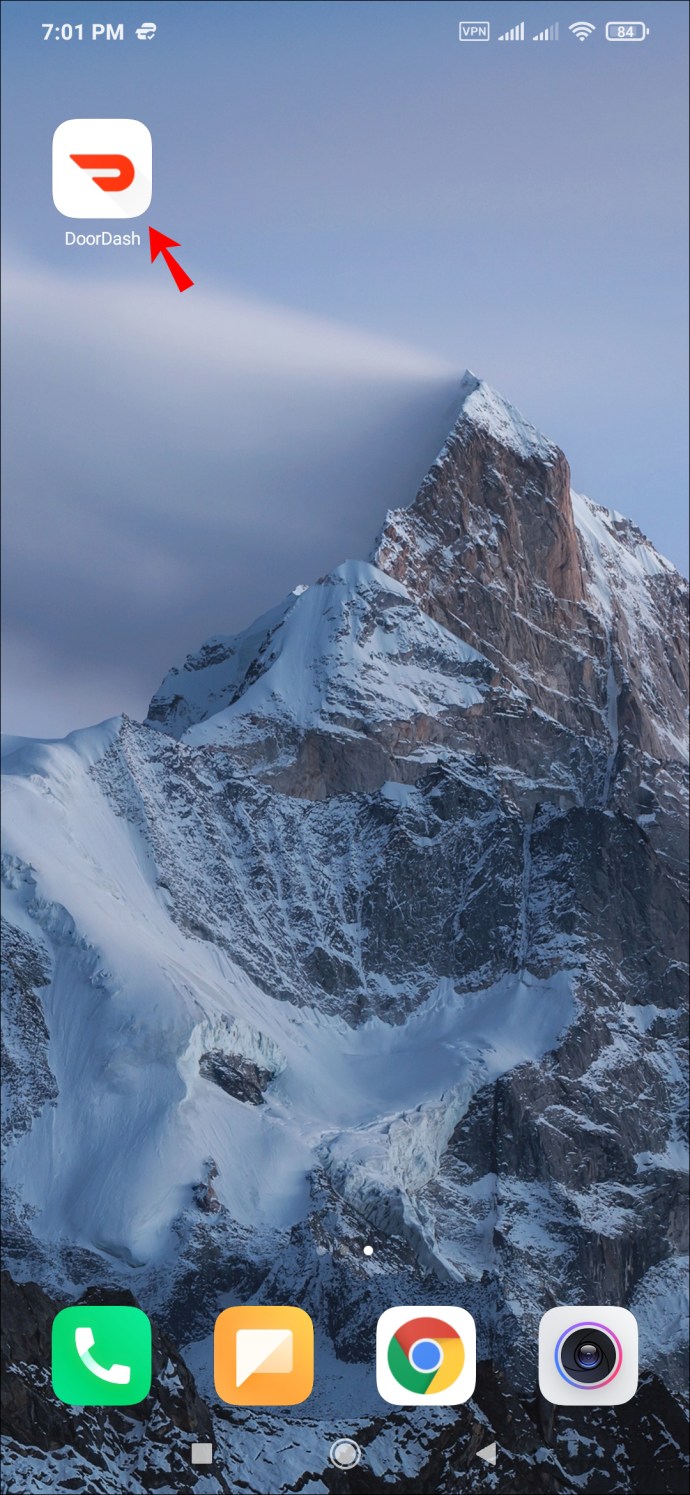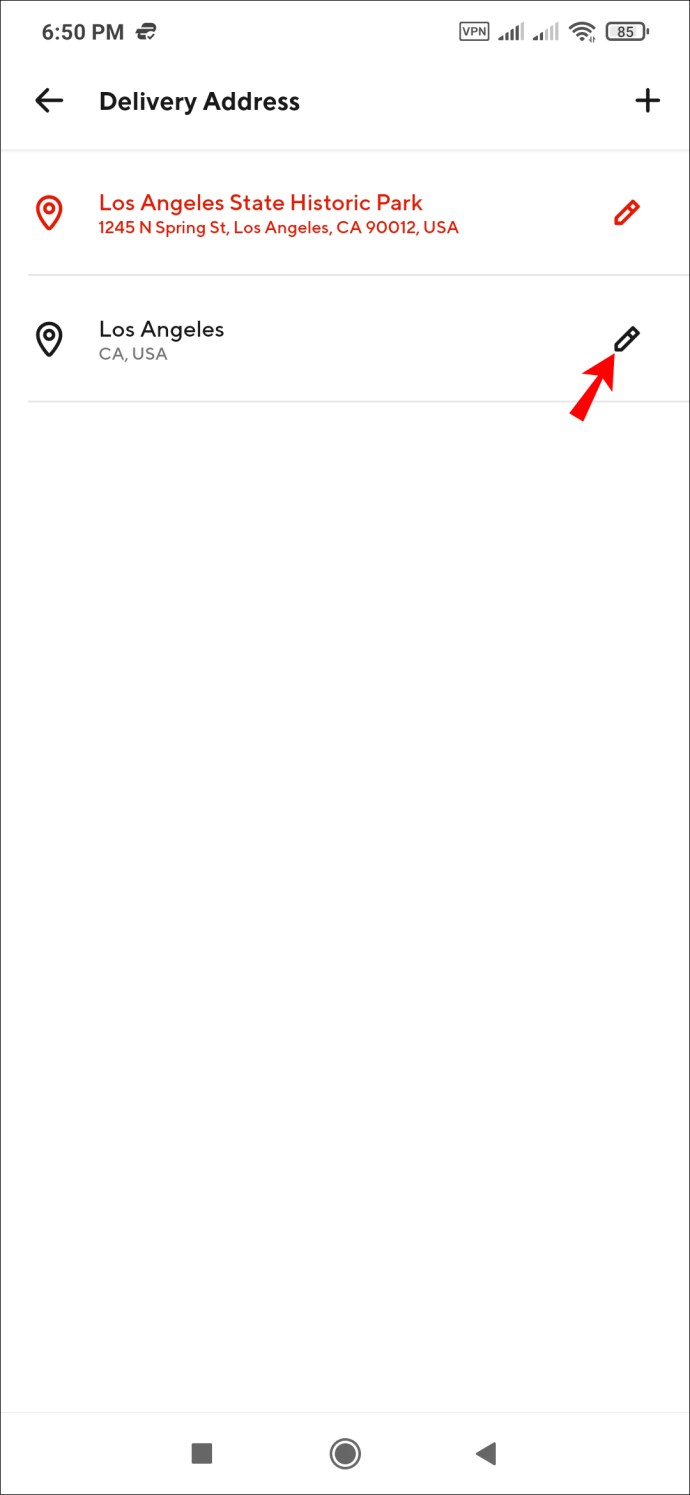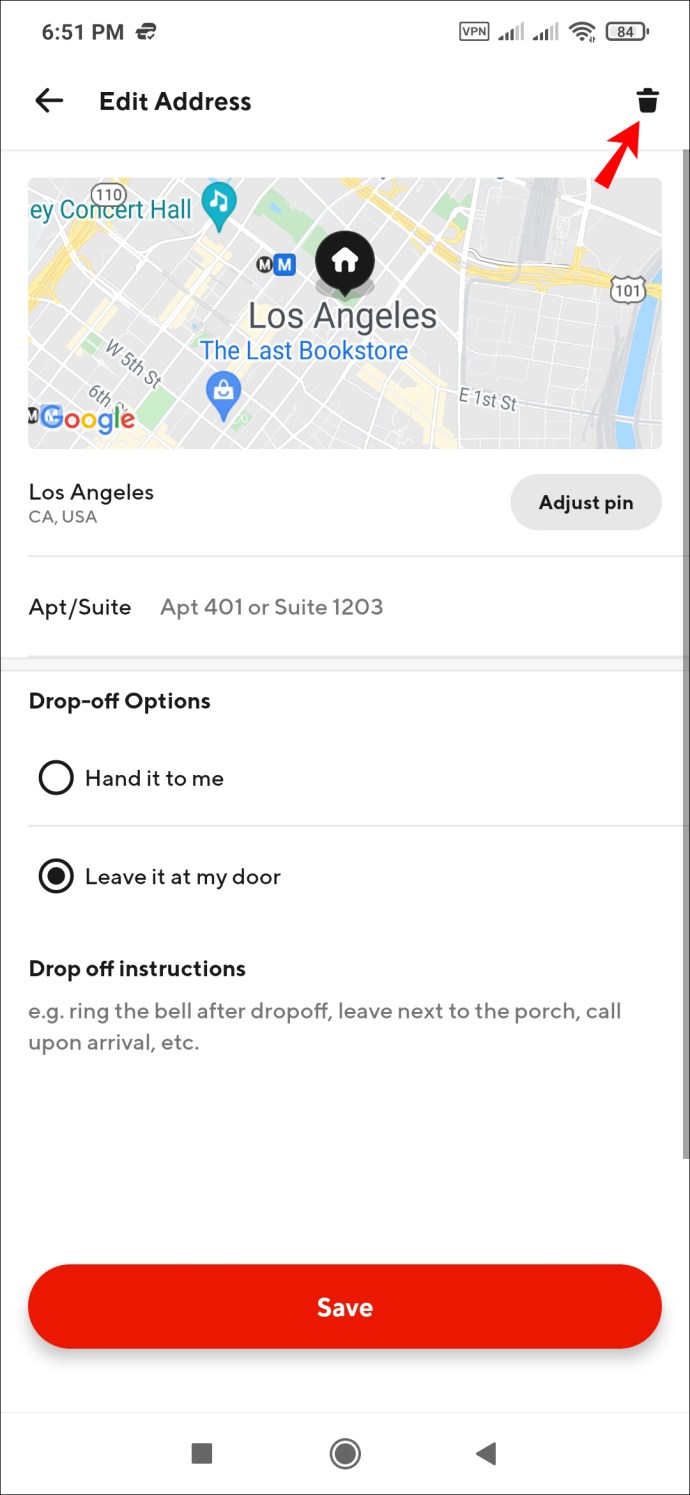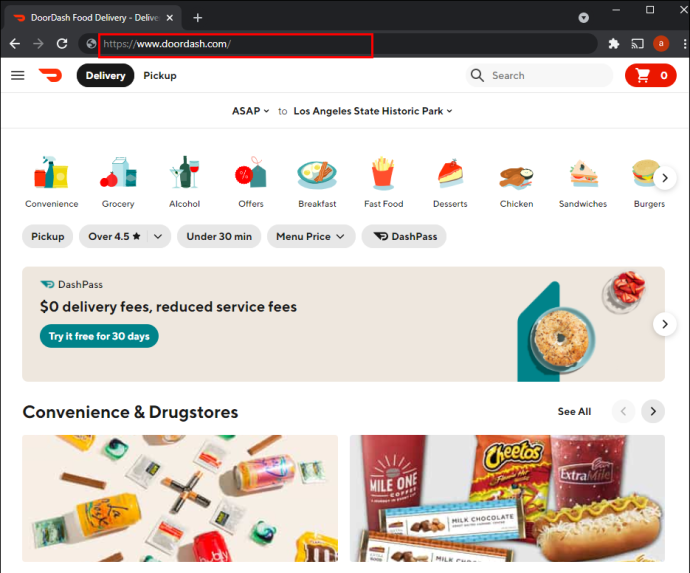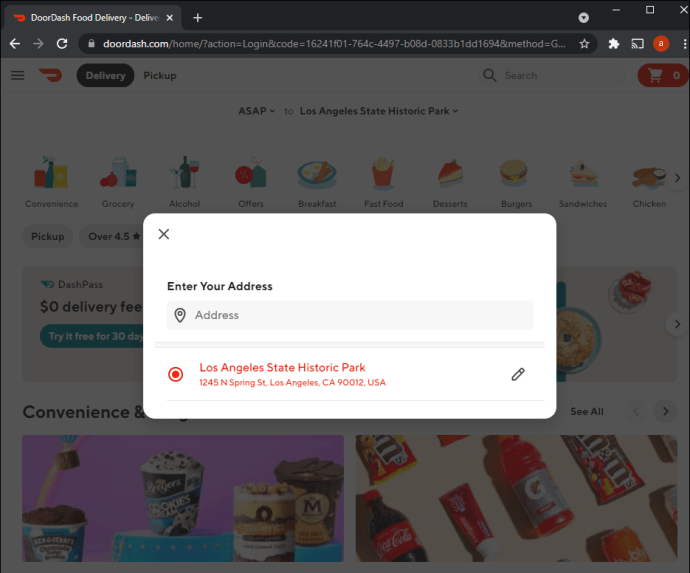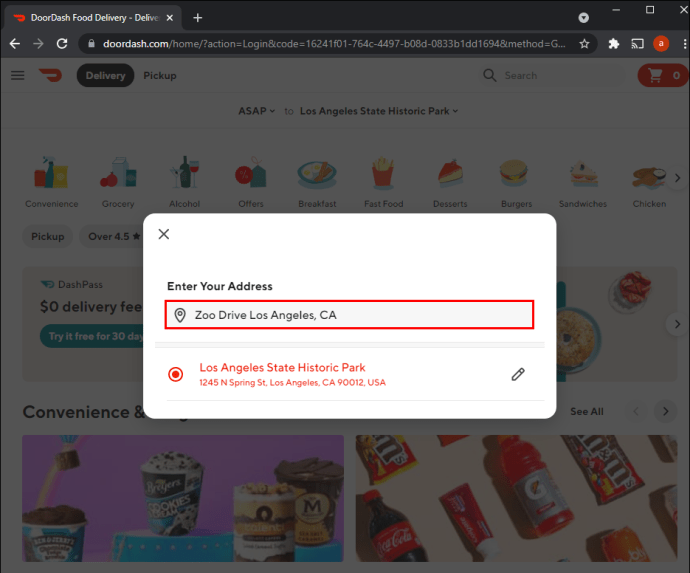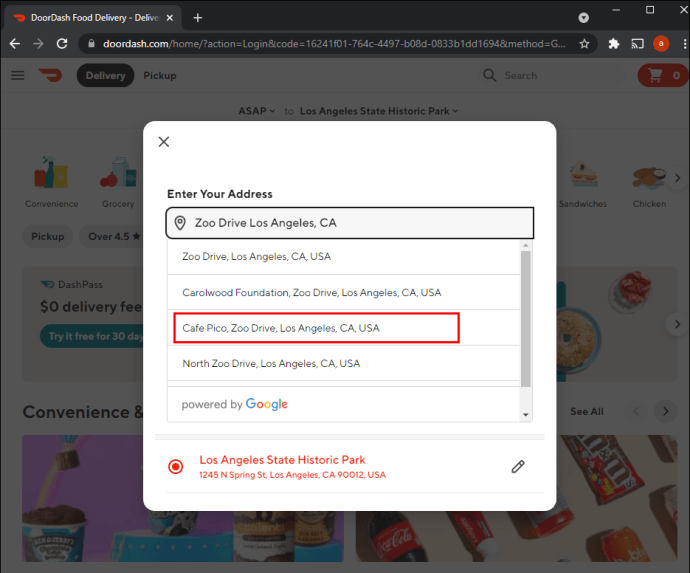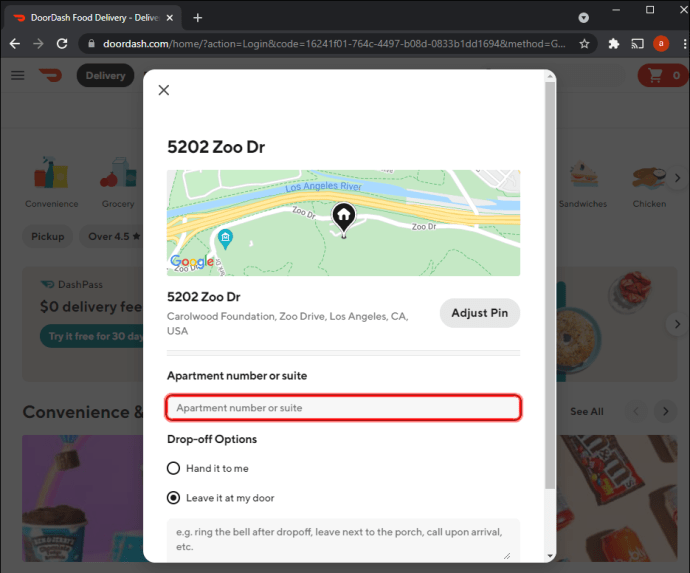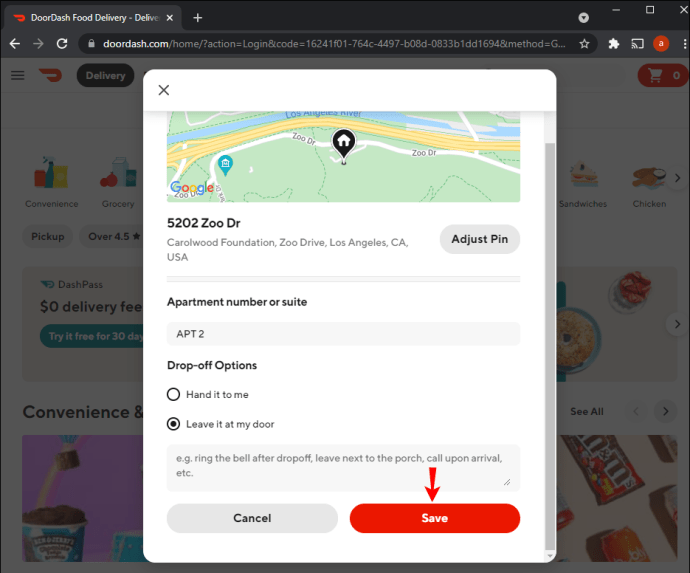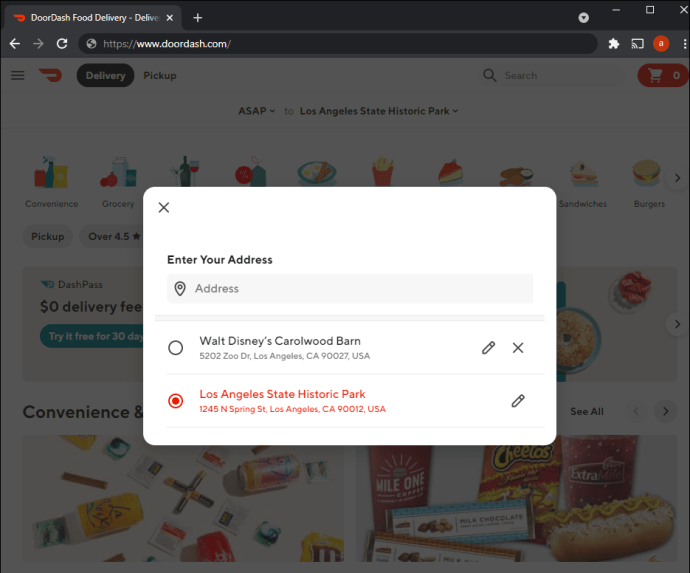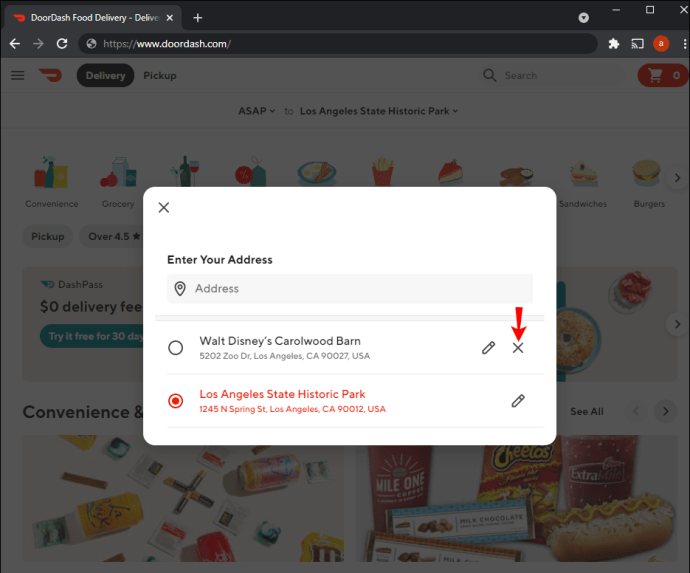ด้วยเครือข่ายบริการจัดส่งอาหารขั้นสูง การสั่งอาหารออนไลน์ง่ายกว่าที่เคย แอปอย่าง DoorDash ทำให้การสมัคร เลือกอาหารจากร้านอาหารหลากหลาย และส่งอาหารได้อย่างรวดเร็ว บางทีคุณอาจเพิ่งค้นพบ DoorDash และสงสัยว่าจะเปลี่ยนที่อยู่จัดส่งของคุณได้อย่างไร โชคดีที่กระบวนการนี้ต้องการการปรับแต่งเพียงเล็กน้อย

บทความนี้จะแบ่งปันคำแนะนำทีละขั้นตอนเกี่ยวกับวิธีการเปลี่ยนที่อยู่ใน DoorDash บนพีซี, iPhone และ Android ไม่ว่าคุณต้องการแก้ไขที่อยู่ที่มีอยู่ เพิ่มที่อยู่ใหม่ หรือเปลี่ยนที่อยู่ในการจัดส่งเมื่อการจัดส่งเริ่มต้นขึ้น เราก็มีให้คุณ
โดยไม่ต้องกังวลใจอีกต่อไป มาดำดิ่งกันได้เลย
วิธีเปลี่ยนที่อยู่ DoorDash ของคุณในแอพ iPhone
การทำผิดพลาดเมื่อป้อนที่อยู่ใน DoorDash ไม่เคยเป็นประสบการณ์ที่น่าพึงพอใจ คุณคงไม่อยากเสี่ยงที่จะส่งอาหารไปให้เพื่อนร่วมงานหรือแย่กว่านั้นคือคนแปลกหน้า แต่ไม่ต้องกังวล หากคุณต้องการเปลี่ยนที่อยู่ DoorDash ของคุณและเป็นผู้ใช้ iPhone เราช่วยคุณได้ คุณสามารถแก้ไขรายละเอียดคำสั่งซื้อของคุณได้อย่างง่ายดายโดยใช้แอพ
ทำตามขั้นตอนด้านล่างเพื่อเลือกที่อยู่ใหม่หรืออัปเดตที่อยู่ที่มีอยู่:
- ไปที่แท็บ "บัญชี"
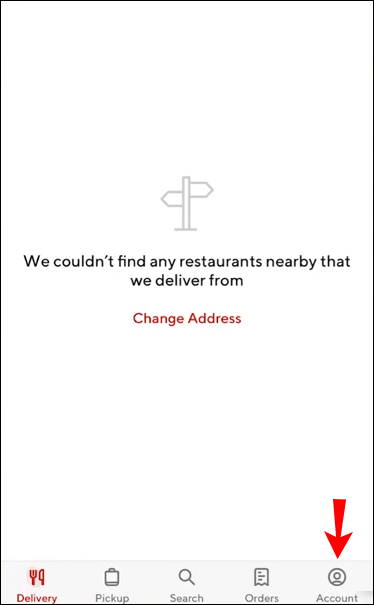
- เลือก “ที่อยู่”
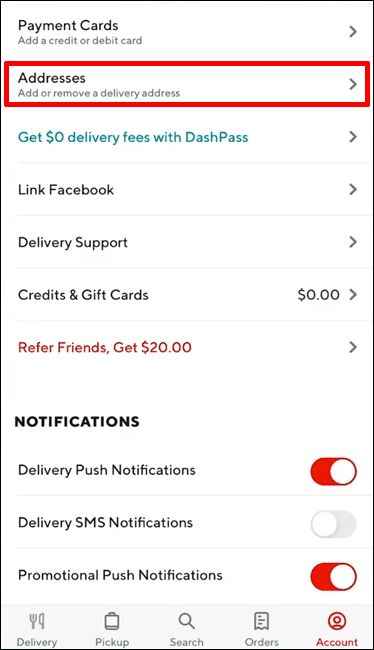
- เปลี่ยนที่อยู่โดยแตะที่ที่อยู่ใหม่จากรายการ คุณจะกำหนดให้ที่อยู่นั้นเป็นค่าเริ่มต้น
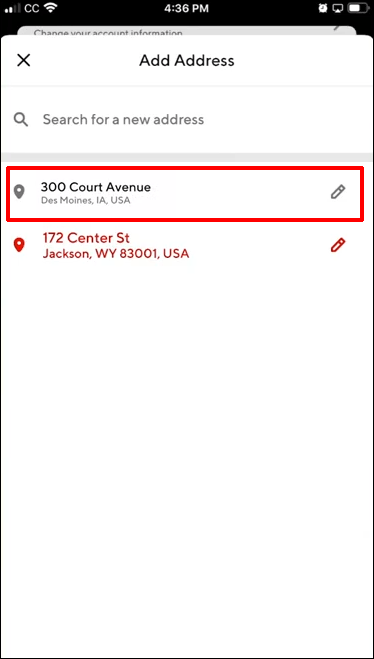
หากคุณต้องการเพิ่มที่อยู่ใหม่ในบัญชีของคุณ ให้ทำตามขั้นตอนด้านล่าง:
- แตะที่ "ค้นหาที่อยู่ใหม่" แล้วพิมพ์ตำแหน่ง
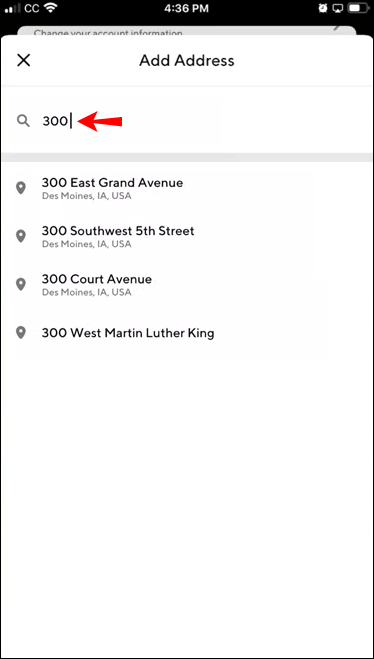
- เลือกที่อยู่จากรายการ
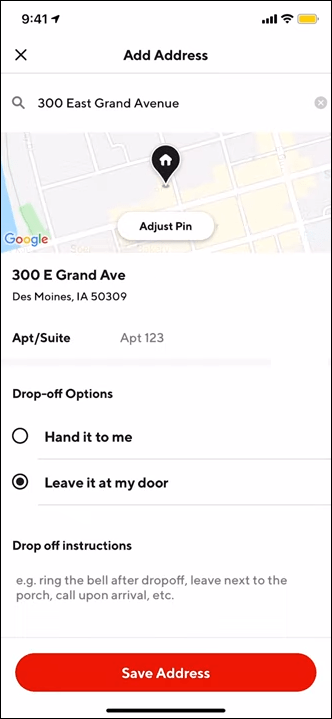
- เพิ่มรายละเอียดเกี่ยวกับหมายเลขอพาร์ตเมนต์หรือห้องชุดของคุณให้มากที่สุด และป้อนคำแนะนำในการจัดส่งเพิ่มเติม
- แตะ "บันทึก"
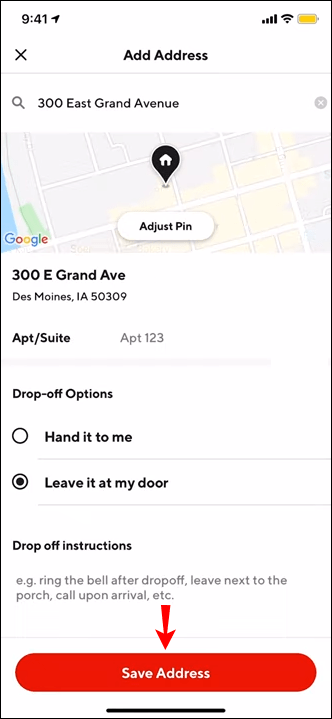
ที่อยู่จัดส่งใหม่จะกลายเป็นที่อยู่เริ่มต้นของคุณ
หากคุณต้องการแก้ไขที่อยู่ที่มีอยู่หรือเปลี่ยนวิธีการจัดส่ง คุณต้องลบที่อยู่นั้นและเพิ่มใหม่
หากต้องการลบที่อยู่ในแอป DoorDash สำหรับผู้ใช้ iPhone ให้ทำตามขั้นตอนด้านล่าง:
- เปิดแอป DoorDash บน iPhone ของคุณ
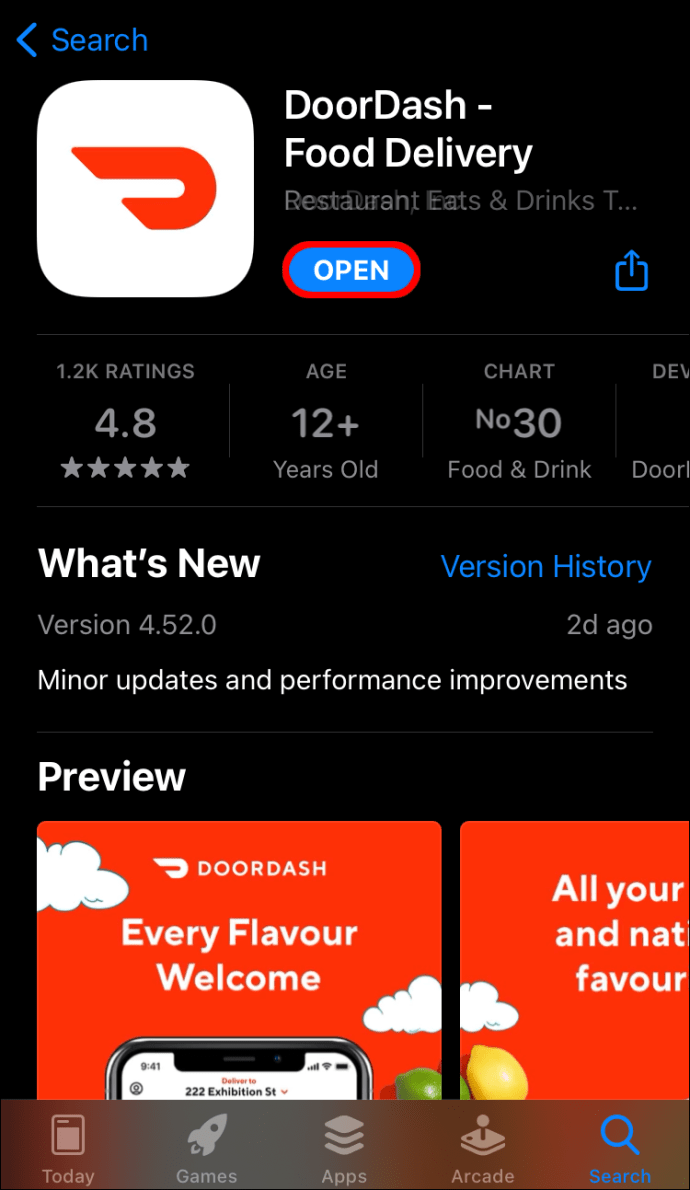
- ไปที่ "บัญชี"
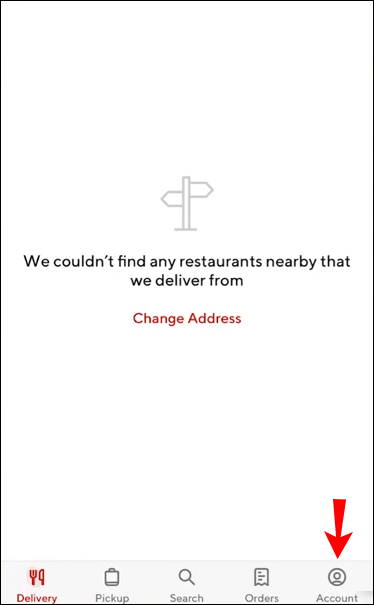
- ไปที่ "ที่อยู่"
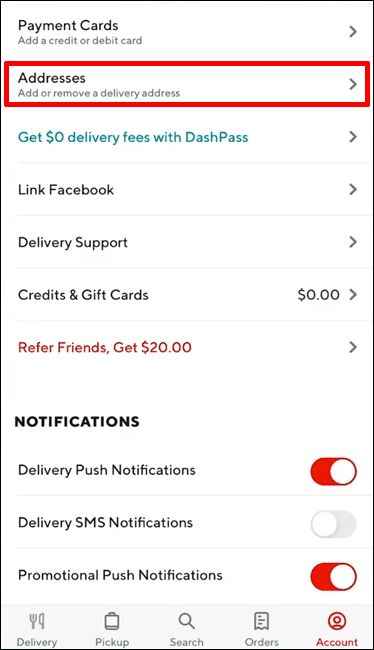
- แตะไอคอนดินสอถัดจากที่อยู่ที่คุณต้องการลบ
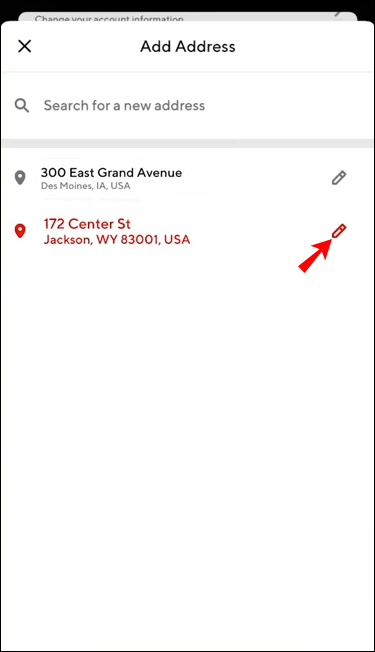
- แตะไอคอนถังขยะที่ด้านบนขวาเพื่อลบที่อยู่
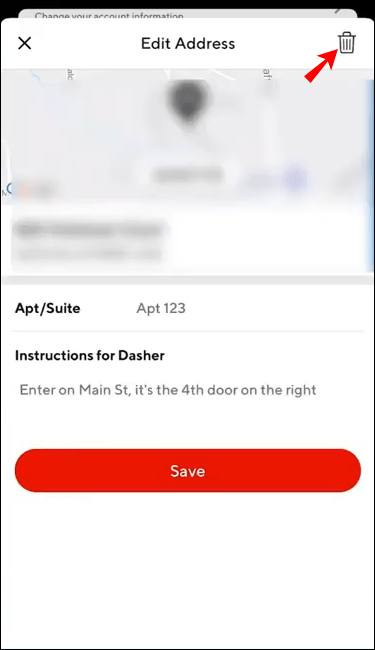
โปรดทราบว่า DoorDash ไม่อนุญาตให้คุณลบที่อยู่เริ่มต้น ดังนั้นมันจะช่วยได้หากคุณตั้งค่าที่อยู่อื่นเป็นค่าเริ่มต้นก่อนที่จะลบที่อยู่นี้
จะเปลี่ยนที่อยู่ DoorDash ของคุณในแอพ Android ได้อย่างไร?
บางทีคุณอาจต้องการสั่งอาหารบน DoorDash แต่คุณเพิ่งรู้ว่ามีบางอย่างผิดปกติกับที่อยู่ของคุณ หากสิ่งนี้โดนใจคุณ ไม่ต้องกังวล ไม่ใช่เรื่องใหญ่ แอพ DoorDash Android ให้คุณปรับแต่งที่อยู่ของคุณด้วยการเปลี่ยนที่อยู่ที่มีอยู่หรือเพิ่มที่อยู่ใหม่
เพียงทำตามขั้นตอนด้านล่างเพื่อใส่ที่อยู่ใหม่หรือแก้ไขที่อยู่ที่มีอยู่:
- ไปที่แท็บ "บัญชี"
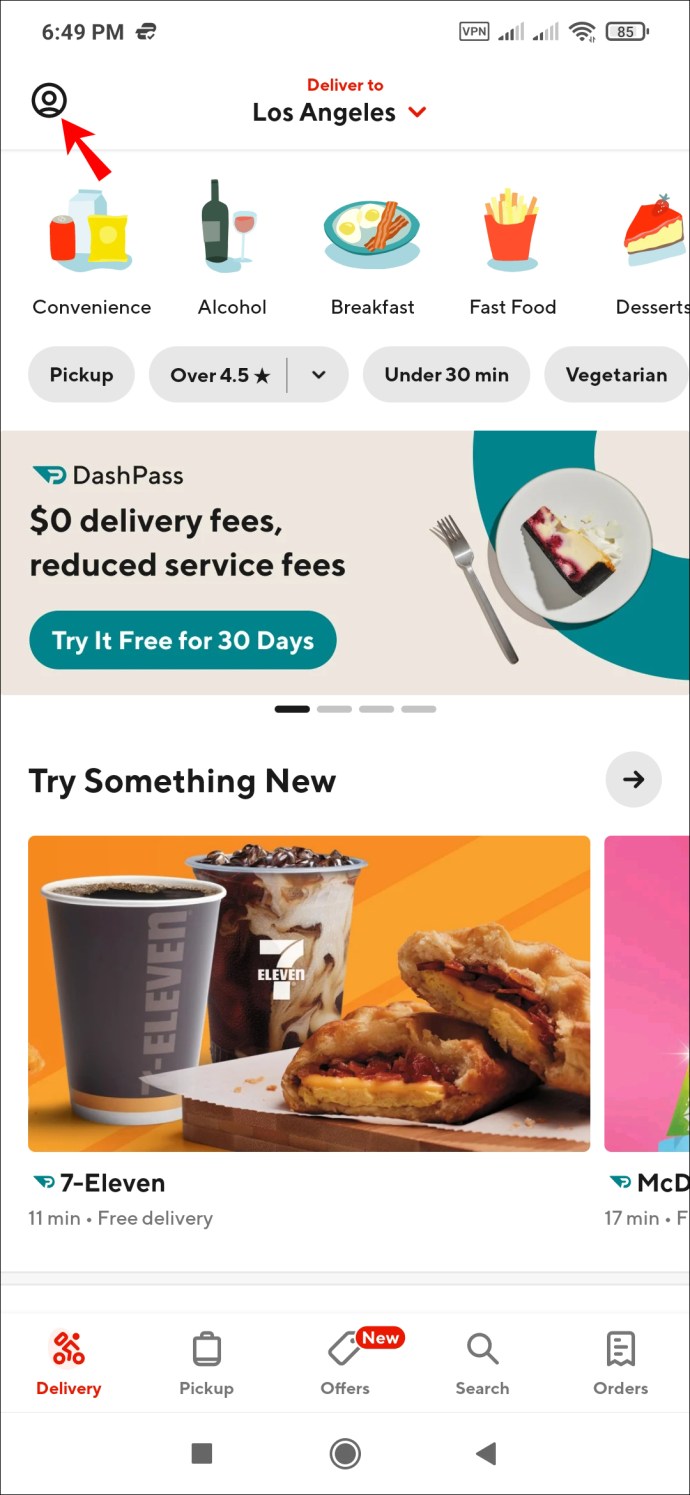
- ไปที่ "ที่อยู่"
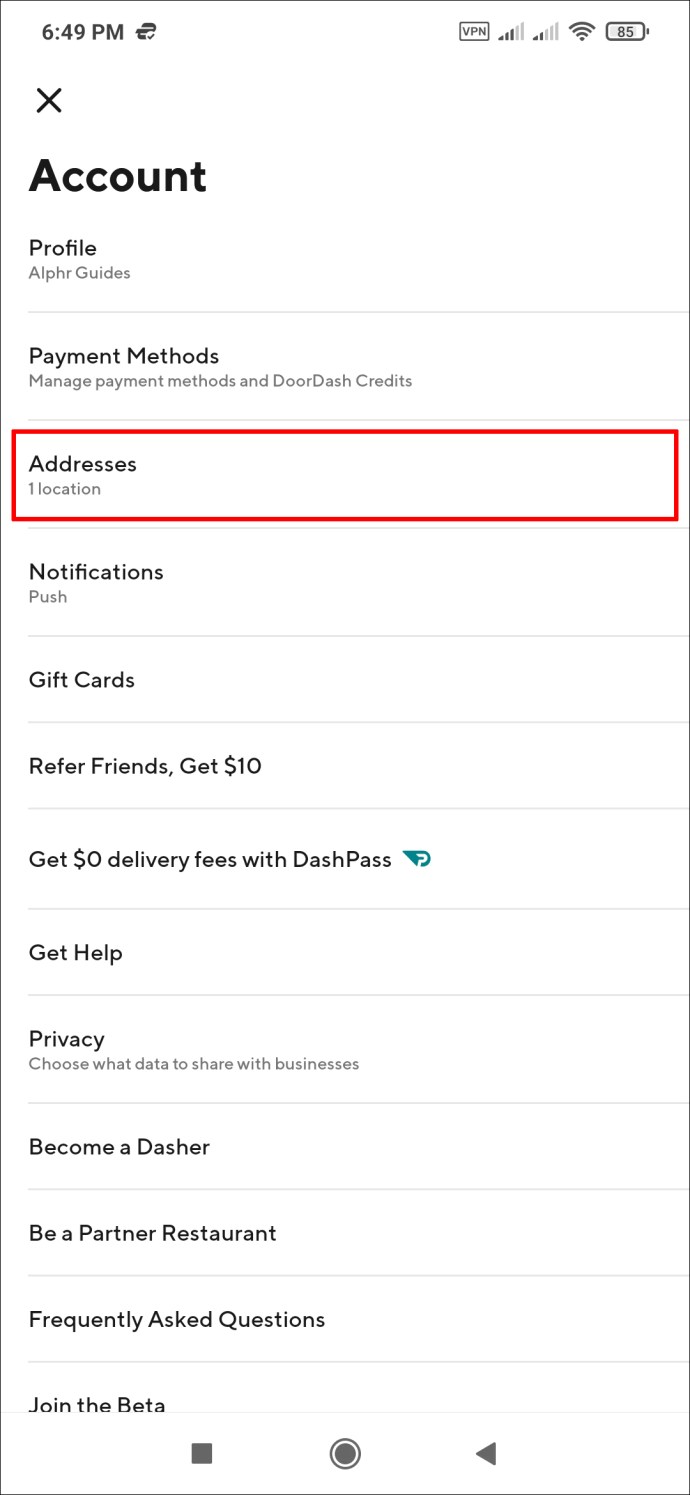
- เปลี่ยนที่อยู่เริ่มต้นของคุณโดยแตะที่ที่อยู่อื่นจากรายการ
หากต้องการเพิ่มที่อยู่ใหม่ ให้ทำตามขั้นตอนด้านล่าง:
- แตะที่ "ค้นหาที่อยู่ใหม่" และพิมพ์ตำแหน่งใหม่
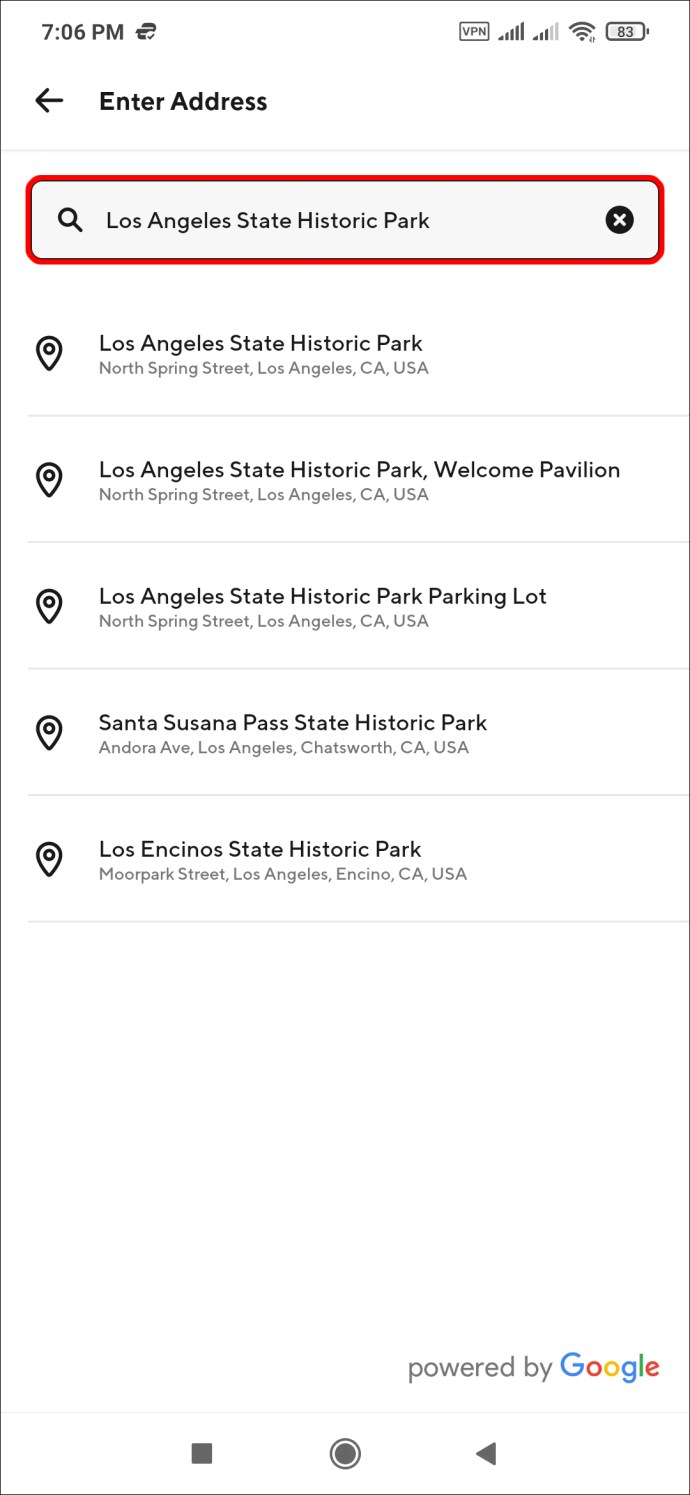
- แตะที่อยู่ที่ตรงกันจากรายการ
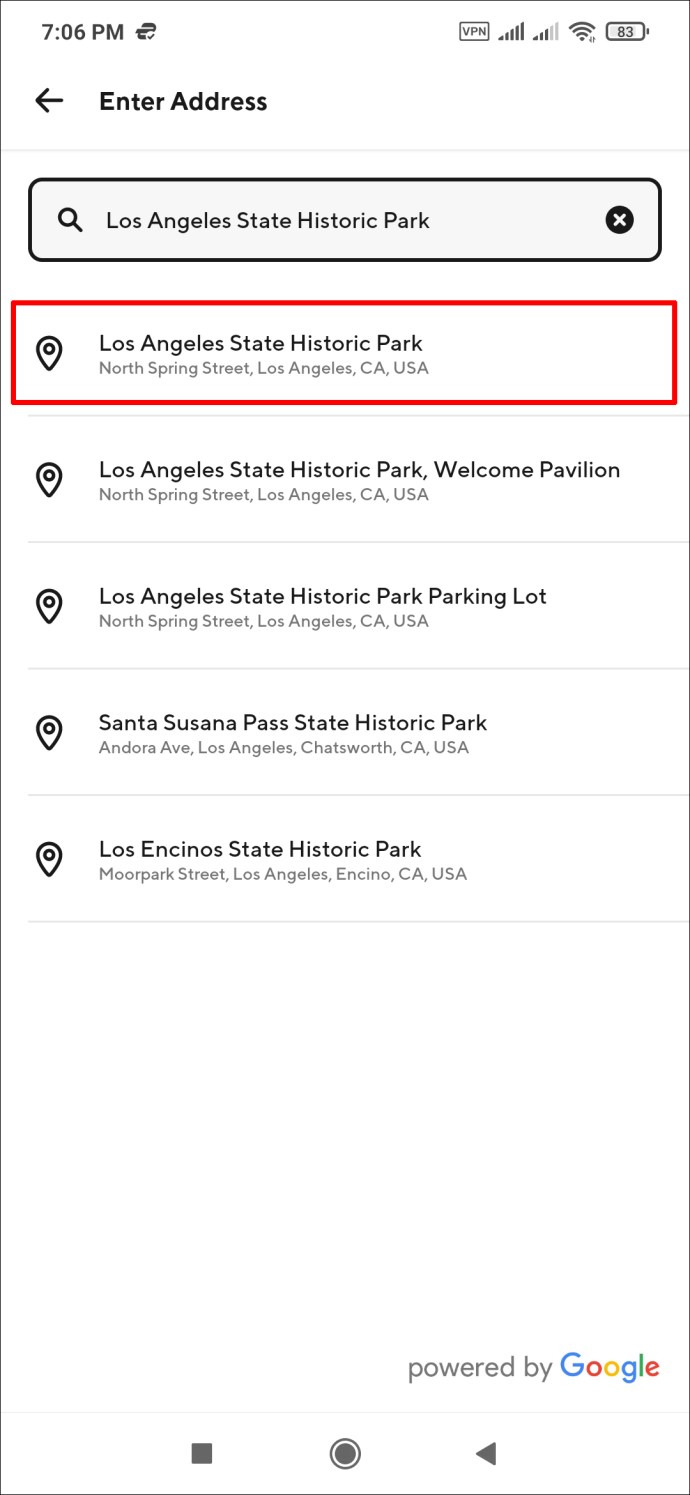
- เพิ่มรายละเอียดเกี่ยวกับหมายเลขอพาร์ตเมนต์ของคุณหรือใส่คำแนะนำในการจัดส่งเพิ่มเติม
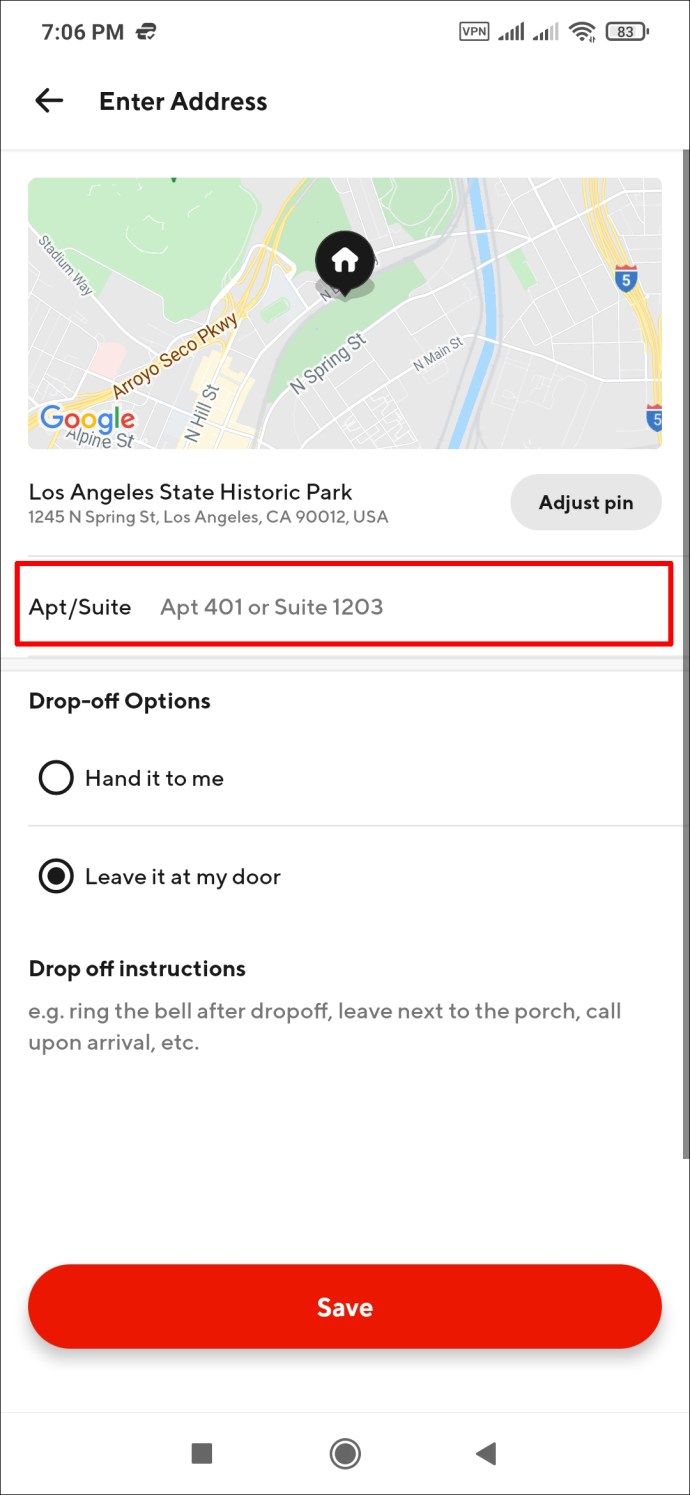
- แตะ "บันทึก" เพื่อสิ้นสุด
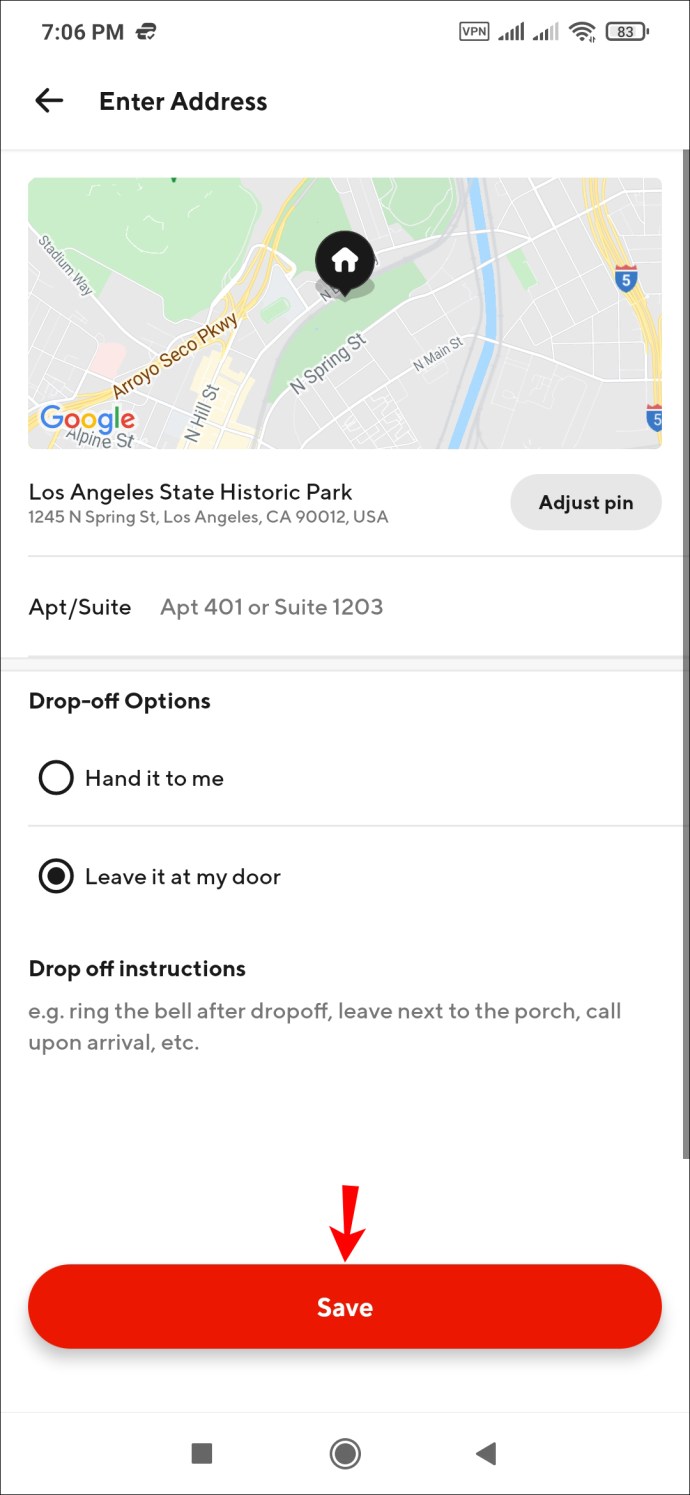
ที่อยู่จัดส่งใหม่จะกลายเป็นที่อยู่เริ่มต้นใหม่ของคุณ
หากต้องการแก้ไขที่อยู่ที่มีอยู่หรือเปลี่ยนคำแนะนำในการจัดส่ง คุณต้องลบที่อยู่ที่เป็นปัญหาและเพิ่มที่อยู่ใหม่
ทำตามขั้นตอนด้านล่างเพื่อลบที่อยู่ในแอป DoorDash สำหรับผู้ใช้ Android
- เปิดแอป DoorDash บน Andriod ของคุณ
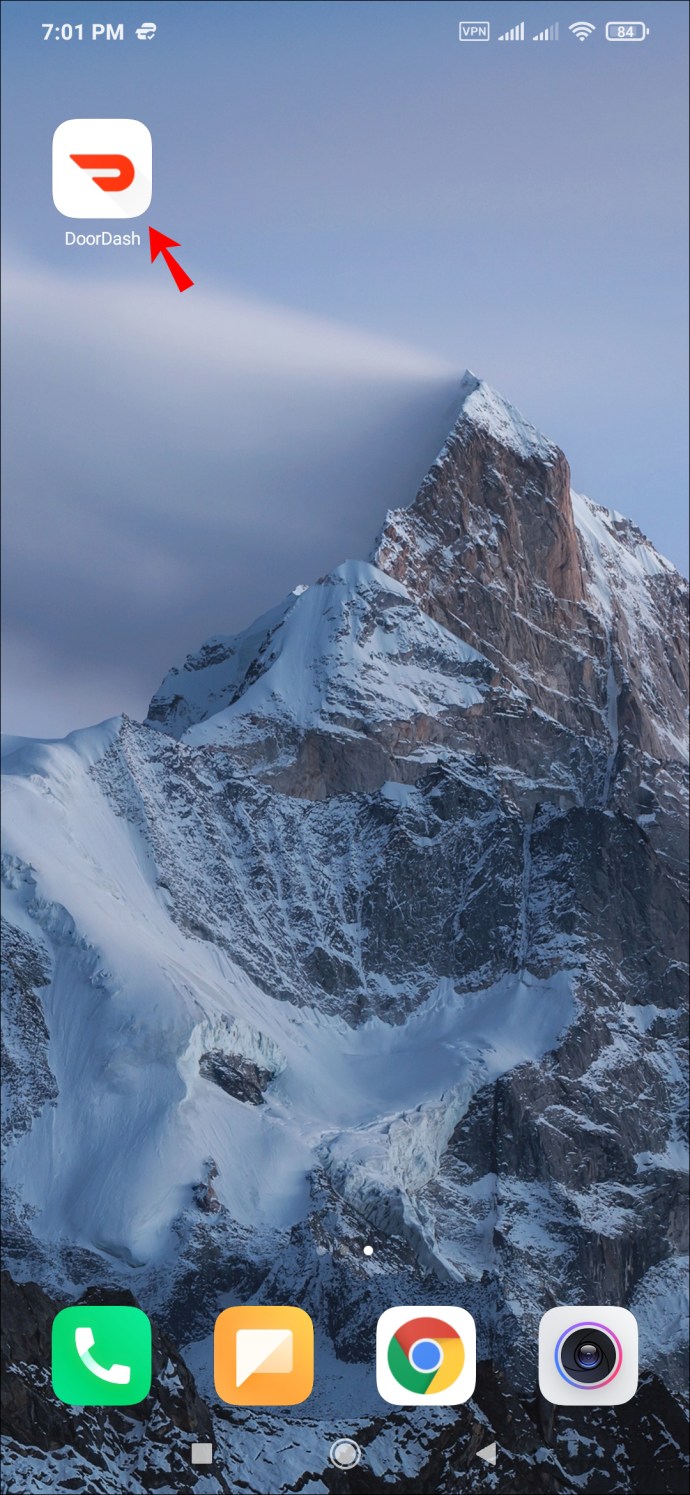
- ไปที่แท็บ "บัญชี"
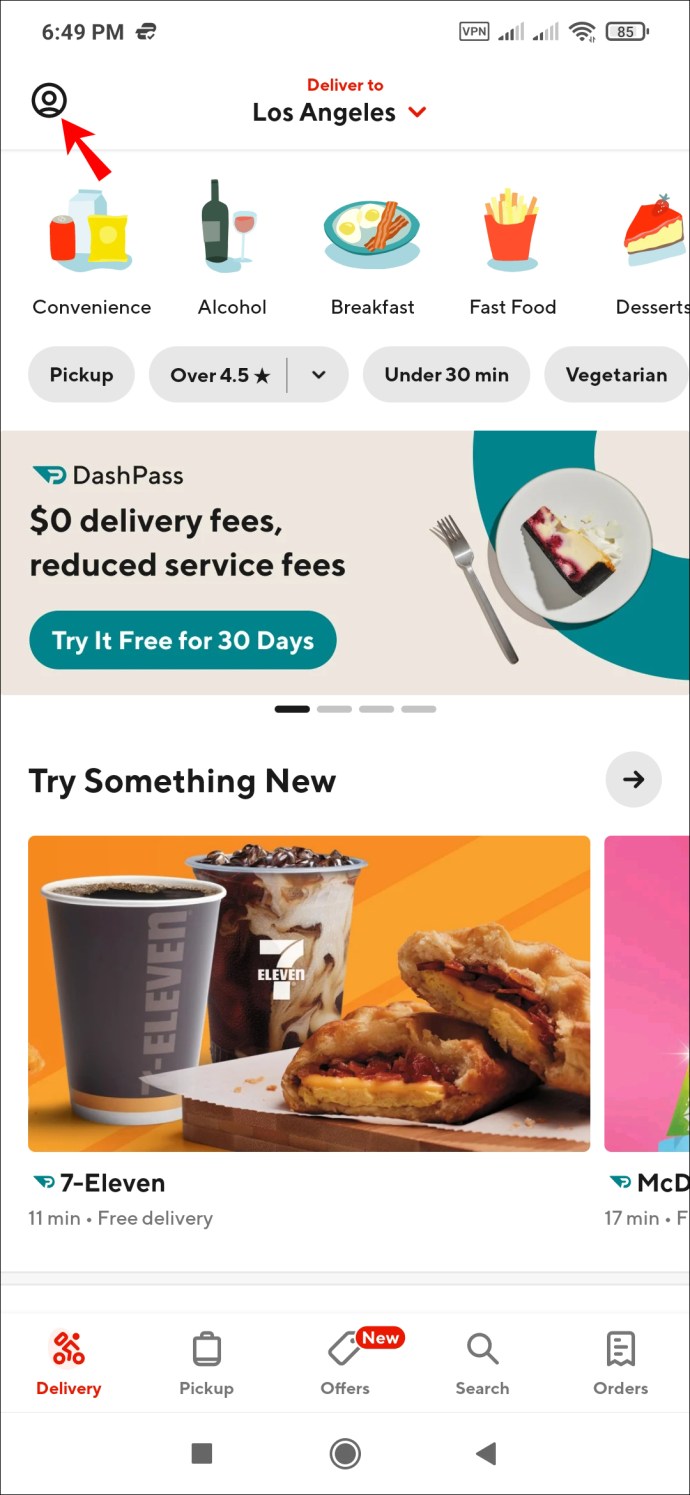
- ไปที่ "ที่อยู่"
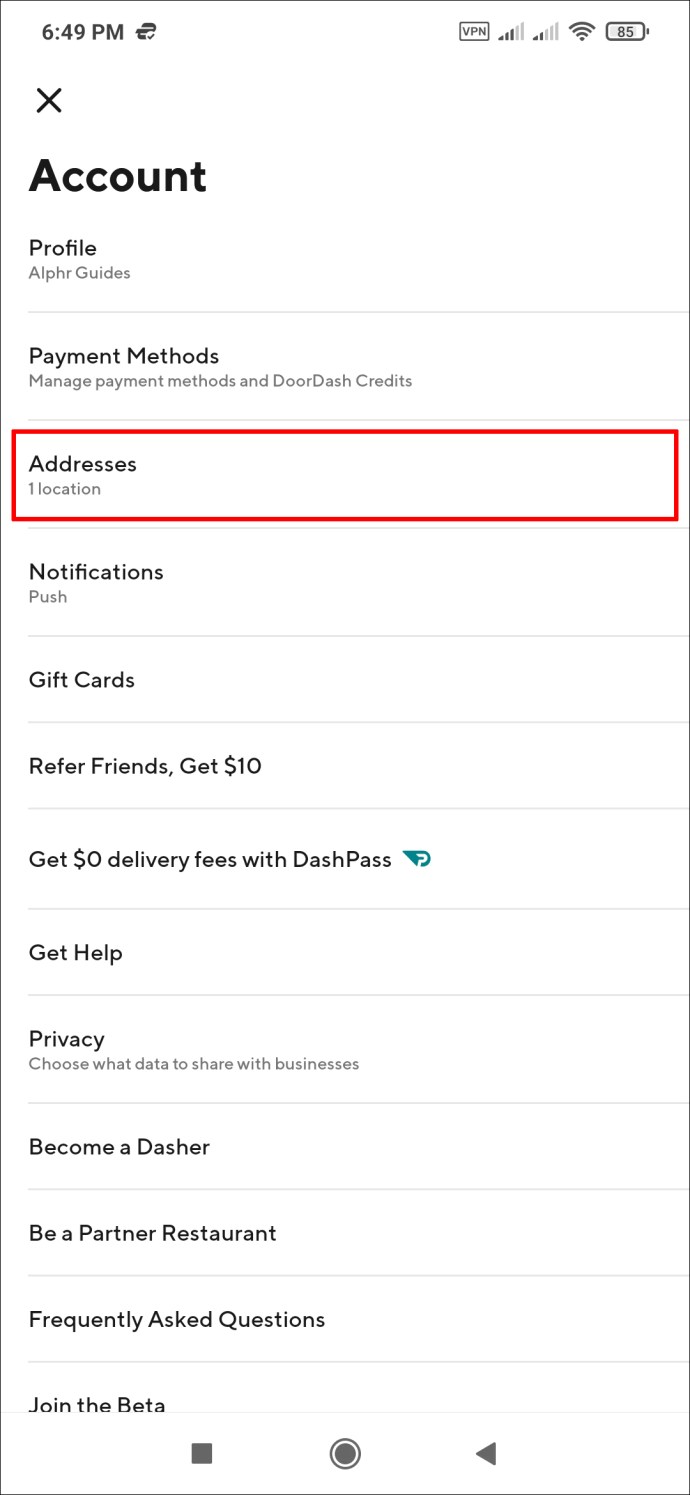
- แตะที่ไอคอนดินสอถัดจากที่อยู่ที่คุณต้องการลบ
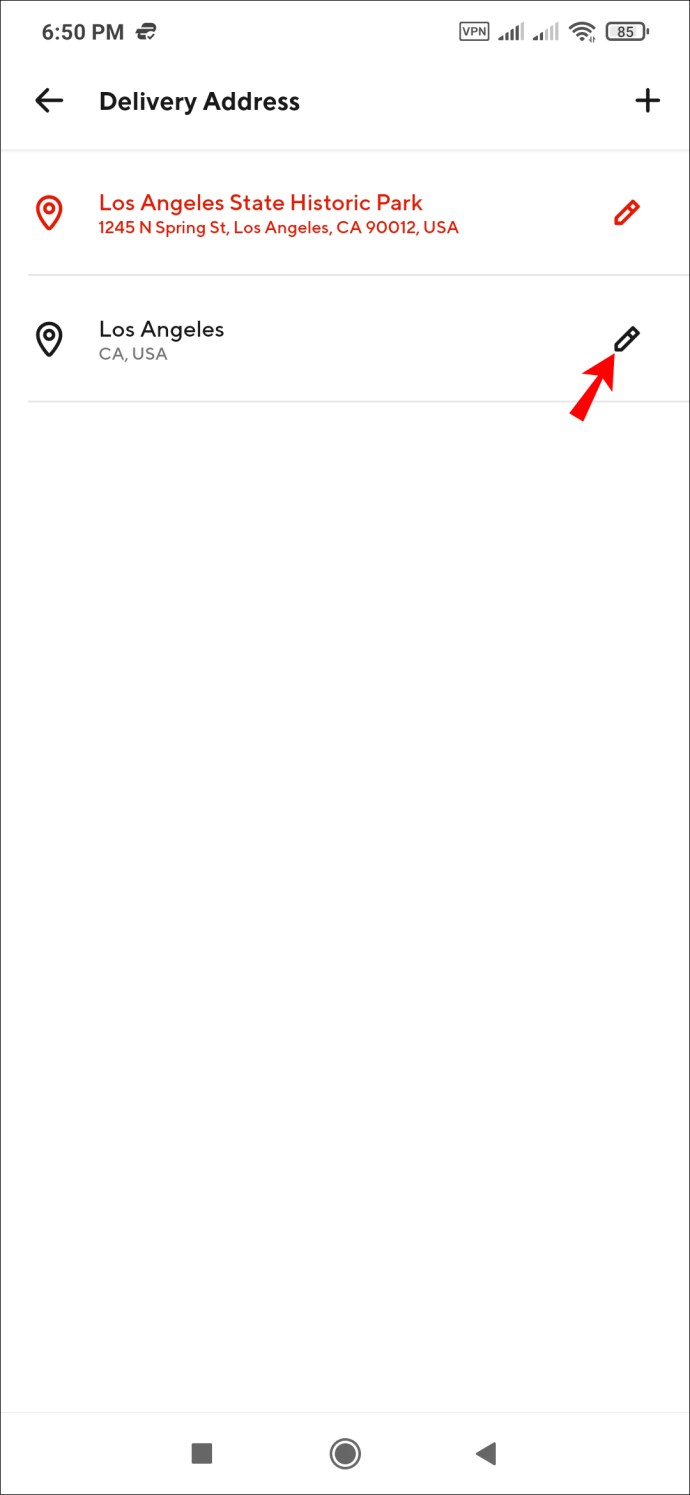
- แตะที่ไอคอนถังขยะที่ด้านบนขวาเพื่อลบที่อยู่
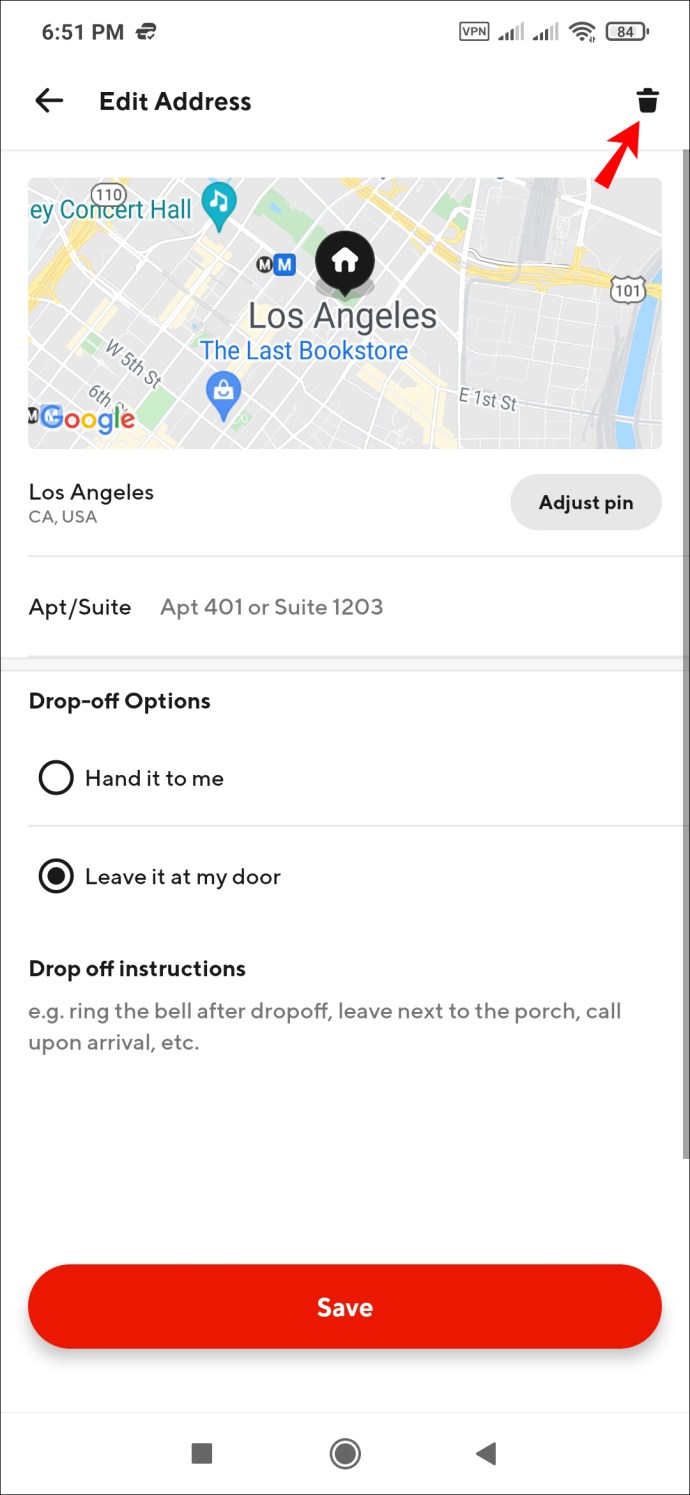
คุณไม่สามารถลบที่อยู่ออกจาก DoorDash ได้หากเป็นที่อยู่เริ่มต้น กำหนดที่อยู่อื่นให้เป็นที่อยู่สำหรับจัดส่งเริ่มต้นของคุณ จากนั้นดำเนินการลบที่อยู่อื่นต่อไป
วิธีเปลี่ยนที่อยู่ DoorDash ของคุณบนพีซี
DoorDash มีเวอร์ชันเว็บไซต์ที่ใช้งานได้เหมือนกับเวอร์ชันมือถือ คุณสามารถปรับแต่งการตั้งค่าที่อยู่ของคุณ เพิ่มที่อยู่ใหม่ เปลี่ยนที่อยู่ที่มีอยู่ และลบที่อยู่ที่คุณไม่ต้องการอีกต่อไป
ดังนั้น หากคุณใช้ DoorDash บนพีซีของคุณและเพิ่งรู้ว่ามีบางอย่างผิดปกติกับที่อยู่ในการจัดส่งของคุณ เราก็พร้อมจะช่วยเหลือคุณ
ต่อไปนี้เป็นวิธีเปลี่ยนที่อยู่ในการจัดส่งของคุณใน DoorDash โดยใช้พีซี:
- ลงชื่อเข้าใช้บัญชีของคุณที่ doordash.com
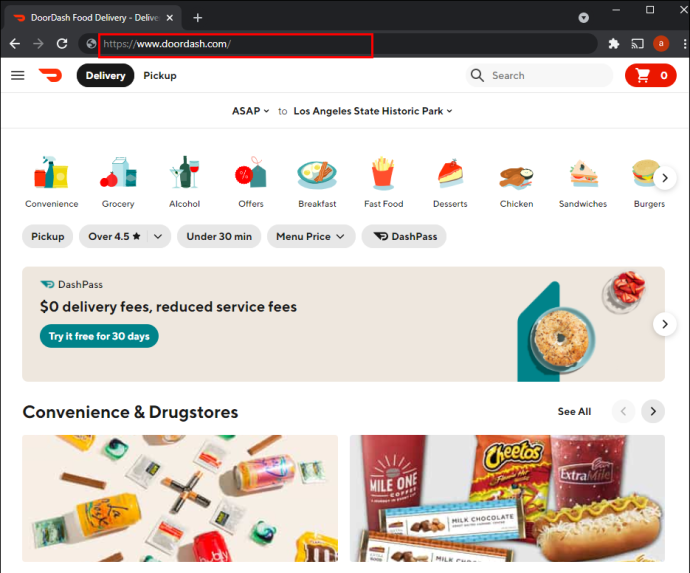
- หากต้องการเปลี่ยนที่อยู่จัดส่ง ให้คลิกที่อยู่จากรายการ มันจะกลายเป็นที่อยู่เริ่มต้นใหม่ของคุณ
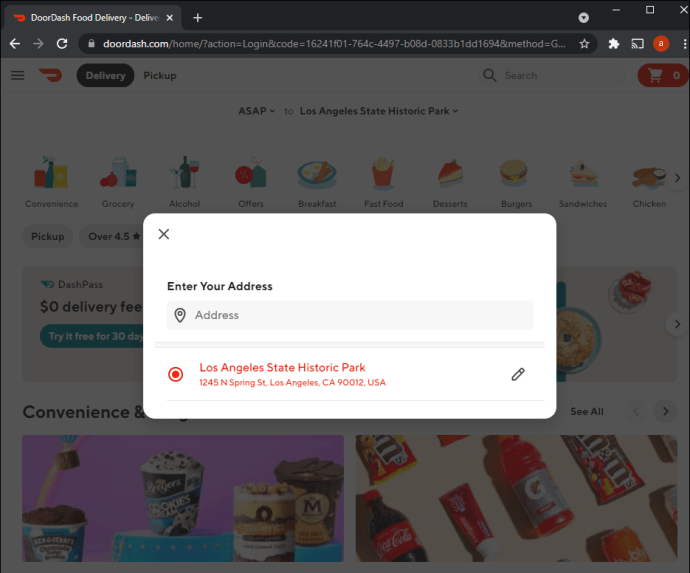
- หากต้องการเพิ่มที่อยู่ใหม่ ให้พิมพ์ที่อยู่ใต้ "ค้นหาที่อยู่ใหม่"
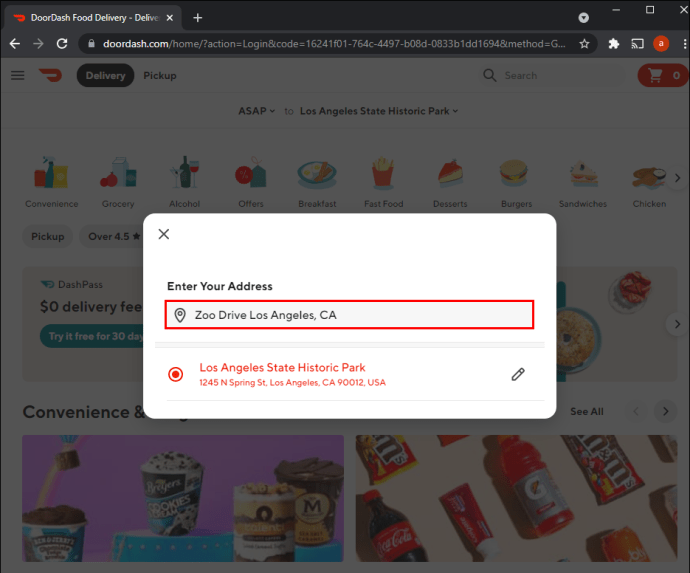
- คลิกที่ที่อยู่จากผลลัพธ์
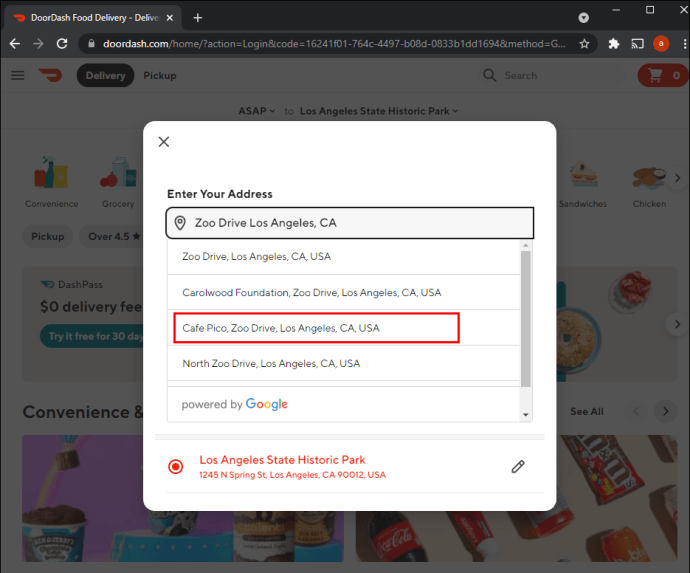
- เพิ่มหมายเลขอพาร์ตเมนต์ของคุณและคำแนะนำในการจัดส่งที่สำคัญ
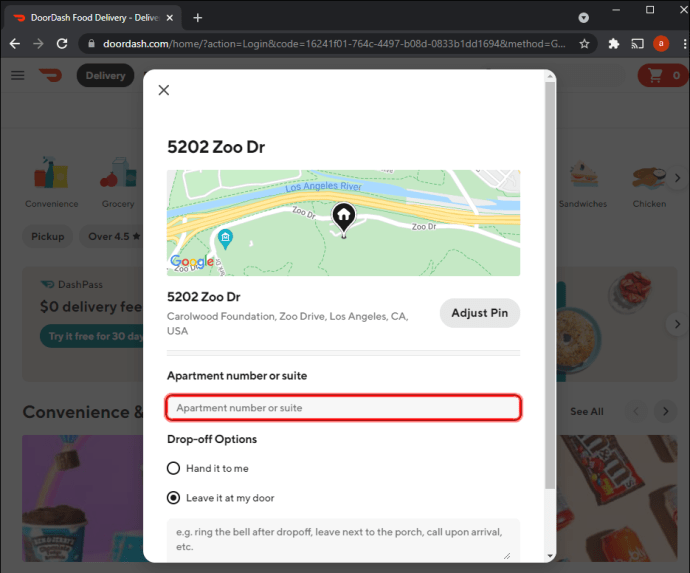
- เลือก "บันทึก" เพื่อสิ้นสุด
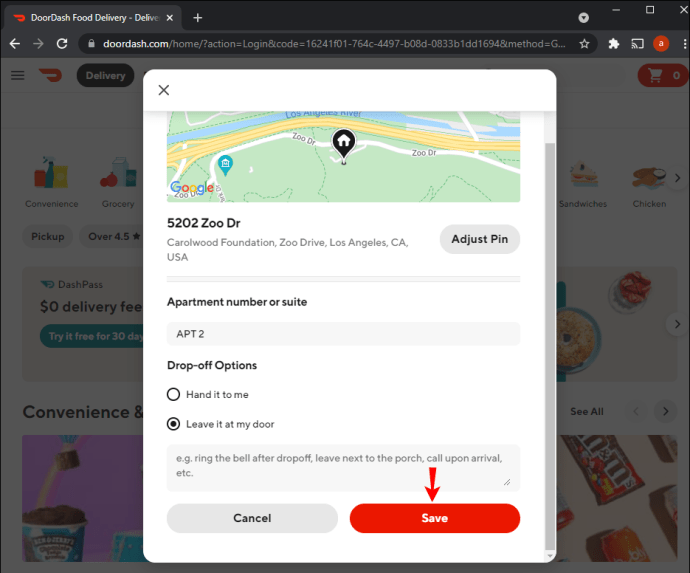
ที่อยู่ใหม่จะกลายเป็นที่อยู่จัดส่งเริ่มต้นของคุณโดยอัตโนมัติ
หากคุณต้องการเปลี่ยนที่อยู่ที่มีอยู่หรือเพิ่มคำแนะนำในการจัดส่งใหม่ คุณต้องลบที่อยู่นั้นและเพิ่มที่อยู่ใหม่
ต่อไปนี้เป็นวิธีลบที่อยู่ใน DoorDash บนพีซี:
- ไปที่รายการที่อยู่ในบัญชี DoorDash ของคุณ
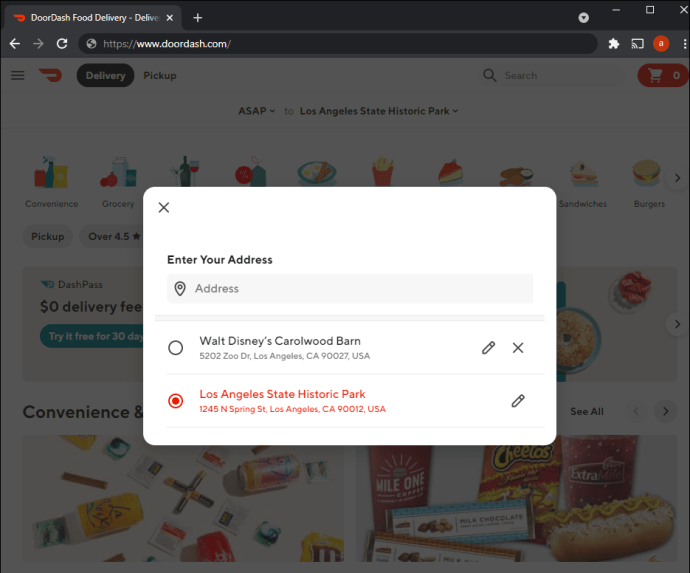
- เลือกปุ่ม "X" ถัดจากที่อยู่ที่เป็นปัญหา
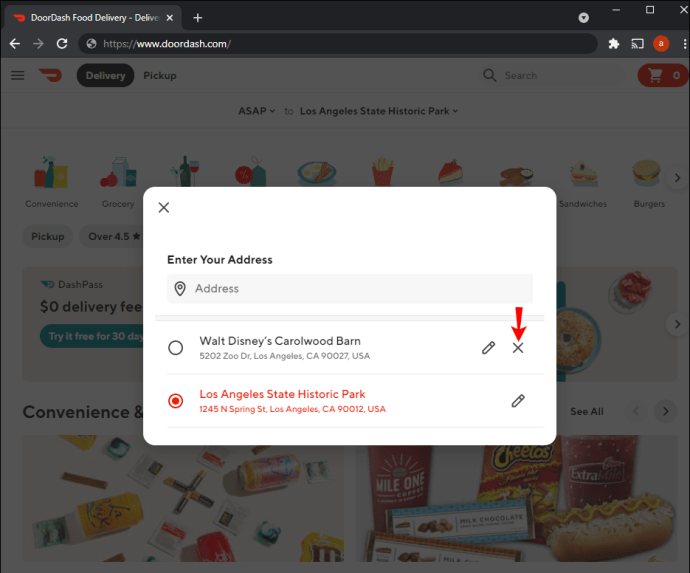
อย่างไรก็ตาม DoorDash ไม่อนุญาตให้ผู้ใช้ลบที่อยู่เริ่มต้นออกจากบัญชีของตน หากคุณต้องการลบที่อยู่เริ่มต้น คุณต้องกำหนดที่อยู่อื่นให้เป็นค่าเริ่มต้น จากนั้นจึงลบที่อยู่เดิม
คำถามที่พบบ่อยเพิ่มเติม
ฉันสามารถเปลี่ยนที่อยู่จัดส่งของฉันหลังจากที่ทำการสั่งซื้อแล้วได้หรือไม่
บางทีคุณอาจรู้สึกหิวในที่ทำงานและสั่งซื้อ DoorDash แต่เพิ่งรู้ว่าคุณส่งมันไปยังที่อยู่บ้านของคุณโดยไม่ได้ตั้งใจ โชคดีที่ DoorDash ได้เล็งเห็นถึงสถานการณ์ประเภทนี้
แอป DoorDash ให้ผู้ใช้เปลี่ยนที่อยู่ในการจัดส่งเมื่อทำการสั่งซื้อแล้ว โดยทำตามขั้นตอนด้านล่าง:
1. ไปที่หน้าจอการติดตามคำสั่งซื้อและค้นหาคำสั่งซื้อที่เป็นปัญหา
2. คลิกที่แท็บ "เปลี่ยนที่อยู่"
3. เลือกที่อยู่จากรายการที่อยู่ที่บันทึกไว้
บันทึก: ที่อยู่จัดส่งใหม่ของคุณอาจปรากฏเป็นสีเทาในรายการ หากเกิดเหตุการณ์นี้ขึ้น แสดงว่าร้านอาหารไม่ได้จัดส่งในพื้นที่ของคุณ ลูกค้า DoorDash ทุกคนกำหนดช่วงการจัดส่งเพื่อให้แน่ใจว่าการจัดส่งเป็นไปอย่างรวดเร็ว และบางครั้งร้านอาหารบางแห่งก็ไม่สามารถรองรับการเปลี่ยนแปลงนี้ได้
หากคุณต้องการเปลี่ยนที่อยู่เป็นที่อยู่ใหม่ ไม่ใช่ในรายการที่บันทึกไว้ ให้แทรกที่อยู่โดยแตะที่ "ป้อนที่อยู่" ใต้รายการที่อยู่ที่บันทึกไว้ อย่างไรก็ตาม คุณลักษณะนี้มีให้เฉพาะในแอพมือถือ DoorDash
Dashers ส่วนใหญ่ไม่แนะนำให้เปลี่ยนที่อยู่จัดส่งของคุณเมื่อกระบวนการจัดส่งเริ่มต้นขึ้น การเปลี่ยนแปลงนี้น่าจะเพิ่มเวลาการส่งมอบได้อย่างมาก และไม่ใช่ Dashers ทุกคนอาจได้รับการแจ้งเตือนทันที เพื่อหลีกเลี่ยงปัญหาใด ๆ โปรดตรวจสอบที่อยู่จัดส่งของคุณอีกครั้งก่อนทำการสั่งซื้อ
การเปลี่ยนที่อยู่ DoorDash ทำได้ง่าย
DoorDash เป็นแอปที่เยี่ยมมาก ไม่เพียงแต่ให้ผู้ใช้เพิ่มที่อยู่หลายรายการ แต่ยังช่วยให้ผู้ใช้เปลี่ยนที่อยู่ได้เมื่อเริ่มต้นการจัดส่ง แม้ว่าจะไม่แนะนำ แต่ก็ดีที่รู้ว่าคุณยังสามารถรับอาหารได้แม้ว่าคุณจะทำผิดพลาดในการจัดส่งโดยสุจริตก็ตาม
บทความนี้ได้ให้รายละเอียดขั้นตอนในการเปลี่ยนที่อยู่ของคุณบน DoorDash บนพีซีหรืออุปกรณ์มือถือของคุณโดยละเอียด หากต้องการเพิ่ม แก้ไข หรือลบที่อยู่ ก็แค่ปรับแต่งข้อมูลในแท็บ "ที่อยู่" หากคุณมีคำถามเพิ่มเติมเกี่ยวกับหัวข้อนี้ โปรดแสดงความคิดเห็นด้านล่าง